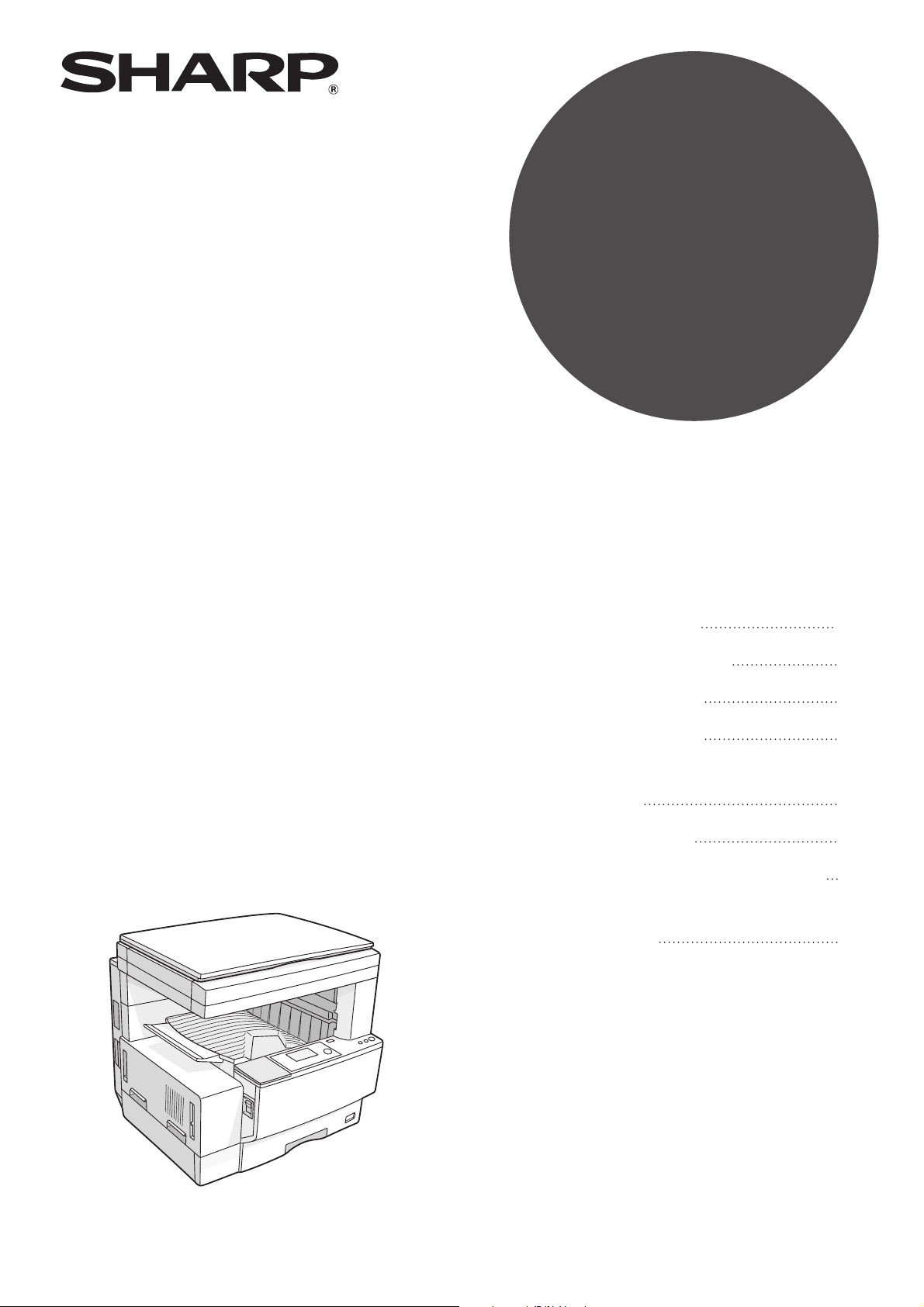
MODEL
AR-215
DÝJÝTAL LAZER
FOTOKOPÝ MAKÝNESÝ/YAZICI
KULLANIM KILAVUZU
Sayfa
• BAÞLARKEN
• KOPYA YAPMAK
•
ÖZEL ÝÞLEV 1
•
ÖZEL ÝÞLEV 2
• FOTOKOPÝDE SORUN
MU VAR?
• GENEL BÝLGÝ
• ÝSTEÐE BAÐLI DONANIM
• SORUMLU OPERATÖRÜN
KILAVUZU
5
23
41
55
67
79
93
119
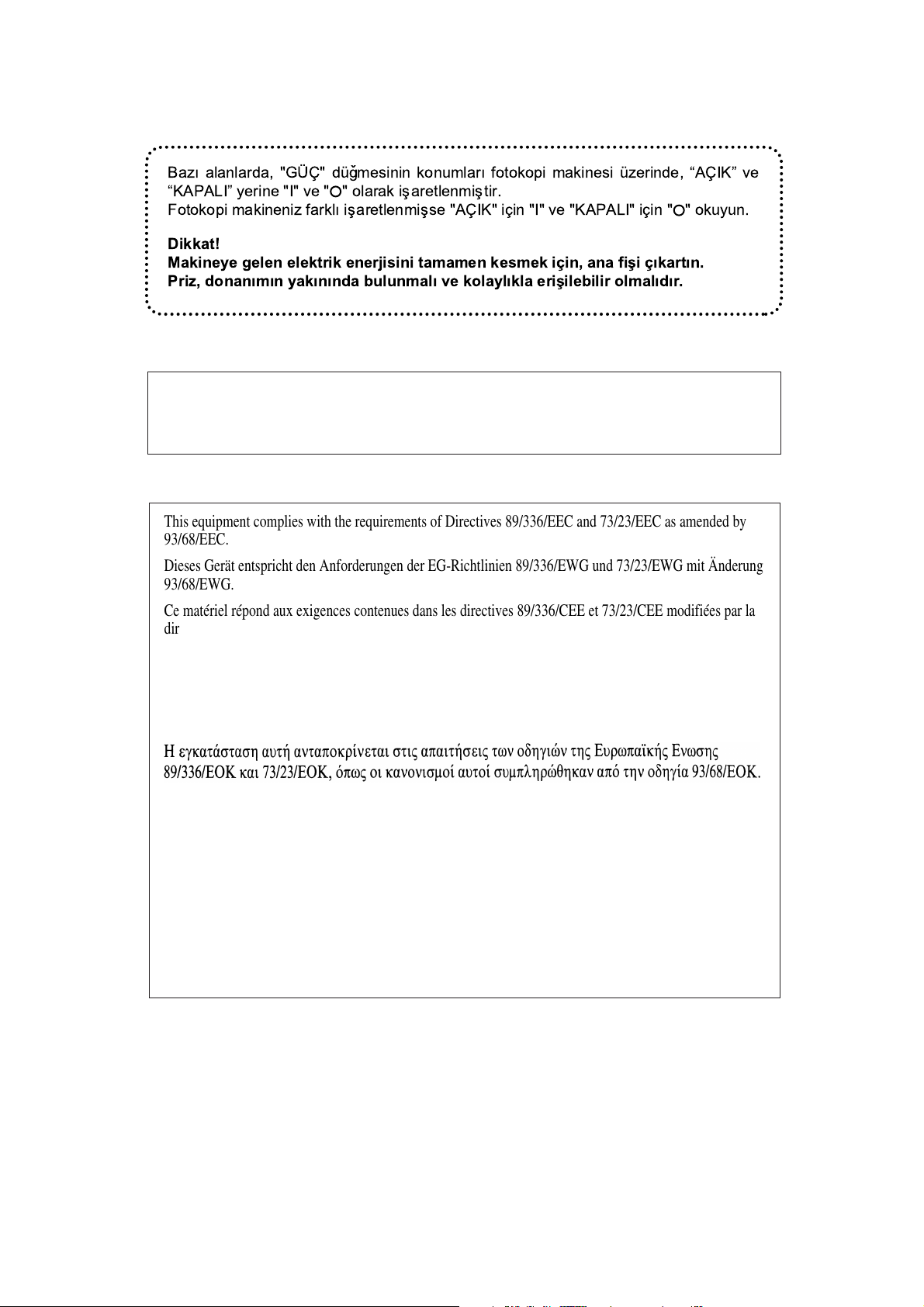
Bazý alanlarda, "GÜÇ" düðmesinin konumlarý fotokopi makinesi üzerinde, AÇIK ve
KAPALI yerine "I" ve " " olarak iþaretlenmiþtir.
Fotokopi makineniz farklý iþaretlenmiþse "AÇIK" için "I" ve "KAPALI" için " " okuyun.
Dikkat!
Makineye gelen elektrik enerjisini tamamen kesmek için, ana fiþi çýkartýn.
Priz, donanýmýn yakýnýnda bulunmalý ve kolaylýkla eriþilebilir olmalýdýr.
Warning
This is a Class A product. In a domestic environment this product may cause radio
interference in which case the user may be required to take adequate measures.
This equipment complies with the requirements of Directives 89/336/EEC and 73/23/EEC as amended by
93/68/EEC.
Dieses Gerät entspricht den Anforderungen der EG-Richtlinien 89/336/EWG und 73/23/EWG mit Änderung
93/68/EWG.
Ce matériel répond aux exigences contenues dans les directives 89/336/CEE et 73/23/CEE modifiées par la
directive 93/68/CEE.
Dit apparaat voldoet aan de eisen van de richtlijnen 89/336/EEG en 73/23/EEG, gewijzigd door 93/68/EEG.
Dette udstyr overholder kravene i direktiv nr. 89/336/EEC og 73/23/EEC med tillæg nr. 93/68/EEC.
Quest’ apparecchio è conforme ai requisiti delle direttive 89/336/EEC e 73/23/EEC, come emendata dalla
direttiva 93/68/EEC.
Este equipamento obedece às exigências das directivas 89/336/CEE e 73/23/CEE, na sua versão corrigida
pela directiva 93/68/CEE.
Este aparato satisface las exigencias de las Directivas 89/336/CEE y 73/23/CEE, modificadas por medio de
la 93/68/CEE.
Denna utrustning uppfyller kraven enligt riktlinjerna 89/336/EEC och 73/23/EEC så som kompletteras av
93/68/EEC.
Dette produktet oppfyller betingelsene i derektivene 89/336/EEC og 73/23/EEC i endringen 93/68/EEC.
Tämä laite täyttää direktiivien 89/336/EEC ja 73/23/EEC vaatimukset, joita on muutettu direktiivillä
93/68/EEC.
Yukarıda belirtilen yönergeler ürüne uygulanabilir olduğunda, CE işareti logolu etiket, aygıta
yapıştırılır. (Bu cümle, yukarıdaki yönergelerin zorunlu olmadığı ülkelerde kullanılamaz.)
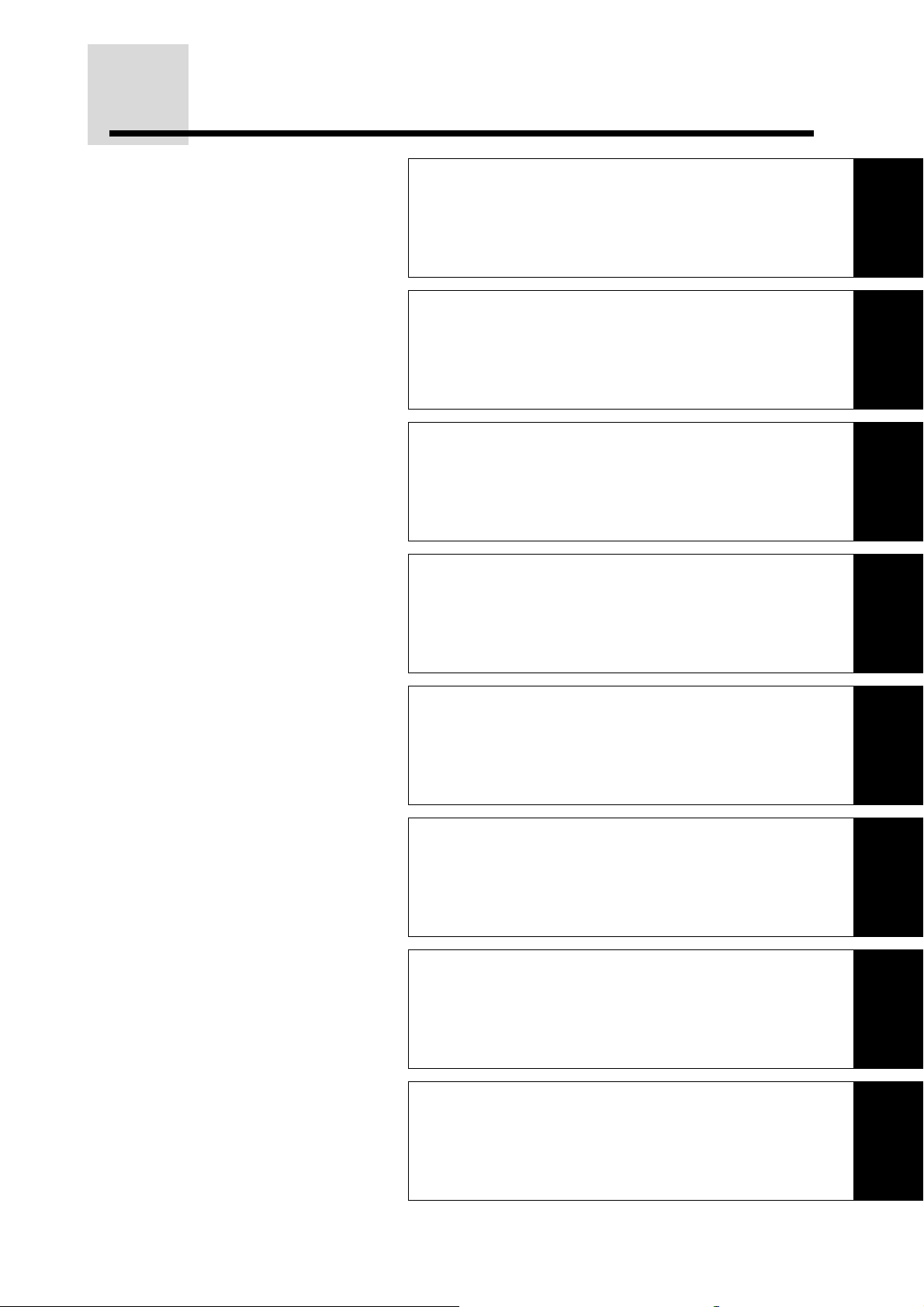
BU KİTAPÇIĞIN ANAHATLARI
1. BAŞLARKEN
Bu bölüm, bu makinenin kullanılmasının temel bilgilerini
anlatır.
2. KOPYA YAPMAK
Bu bölüm, normal kopyalama, kücültme ya da büyültme
ve poz ayarları gibi temel kopyalama işlevlerini anlatır.
3. ÖZEL İŞLEV 1
Bu bölüm, çeşitli imaj düzeltme işlevleri de içinde olmak
üzere özel kopyalama işlevlerini anlatır.
2
1
2
3
4. ÖZEL İŞLEV 2
Bu bölümde tercihe bağlı çift fonksiyonlu klavye (AR-EB6)
takılıyken kullanılabilen fonksiyonlar anlatılacaktır.
5. FOTOKOPİDE SORUN MU VAR?
Bu bölüm, sıkışan kağıdın nasıl çıkarılacağını ve küçük
sorunların nasıl giderileceğini anlatır.
6. GENEL BİLGİ
Bu bölüm, bu makinenin kullanılmasıyla ve kağıt ve toner
takmakla ilgili genel bilgiler verir.
7. İSTEĞE BAĞLI DONANIM
Bu bölüm, Tek Geçişli Besleyici(AR-SP4N), Ters Çevirmeli Tek
Geçişli Besleyici (AR-RP3N), Tamamlayıcı (AR-FN5N), 500
Tabaka Kağıt Besleme Birimi (AR-D11N) ve 2 x 500 Tabaka Kağıt
Besleme Birimi (AR-D12N) için kullanma talimatlarını anlatır.
4
5
6
7
8. SORUMLU OPERATÖRÜN KILAVUZU
Bu bölüm, sorumlu operatörünün kullanacağı tüm
programlar hakkında bilgileri içerir. Bu program, sorumlu
operatörün, belirli bir çalışma modu için fotokopi makinesinin
bir çok işlevini gerektiği gibi değiştirmesine olanak sağlar.
1
8
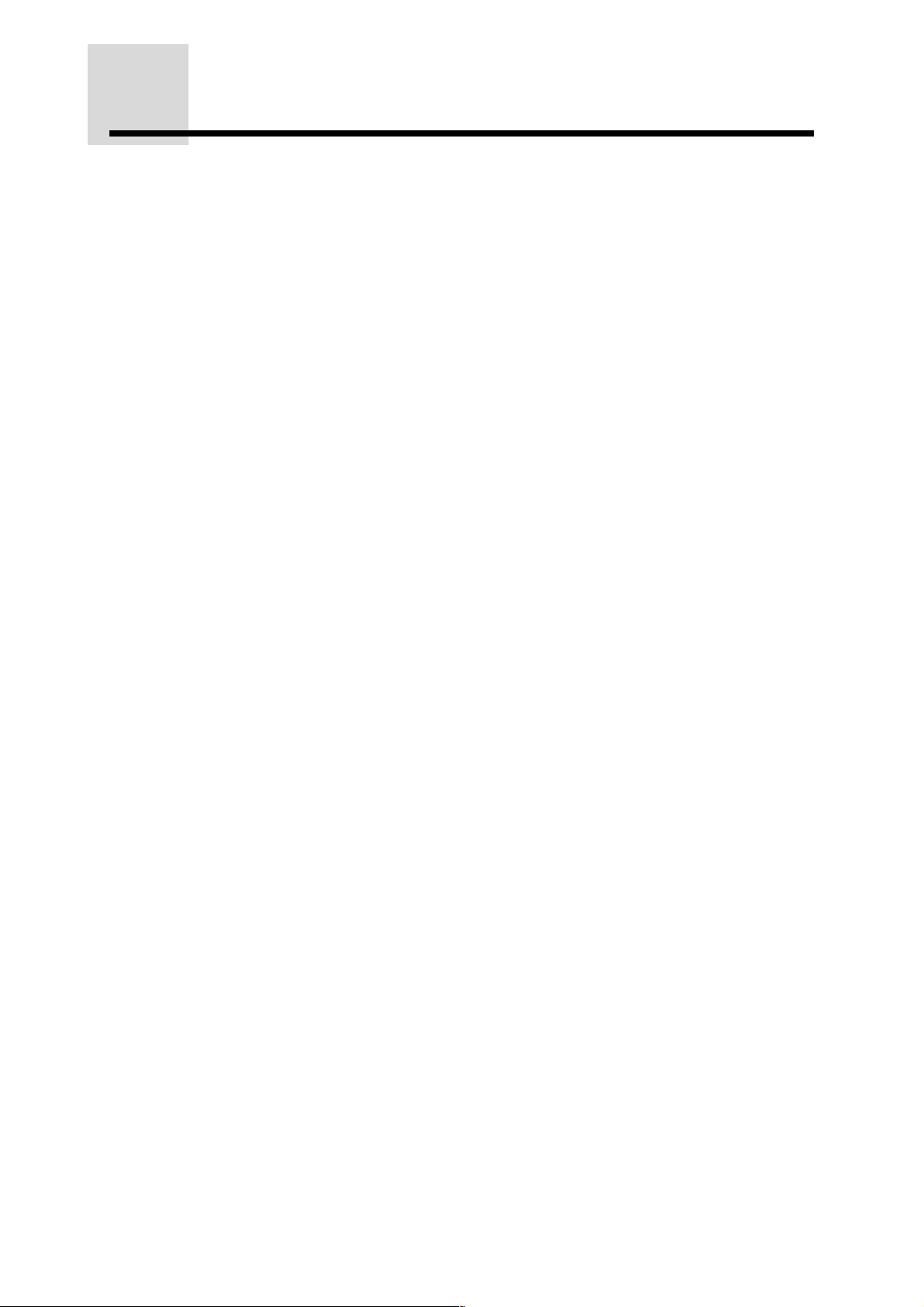
İÇİNDEKİLER
BÖLÜM 1 BAŞLARKEN
GİRİŞ . . . . . . . . . . . . . . . . . . . . . . . . . . . . . . . . . . . . . . . . . . . . . . . . . . . 6
UYARILAR . . . . . . . . . . . . . . . . . . . . . . . . . . . . . . . . . . . . . . . . . . . . . . . 8
FOTOKOPİNİN KURULMASI . . . . . . . . . . . . . . . . . . . . . . . . . . . . . . . . . 9
ANA ÖZELLİKLER . . . . . . . . . . . . . . . . . . . . . . . . . . . . . . . . . . . . . . . . 10
PARÇA İSİMLERİ VE İŞLEVLERİ . . . . . . . . . . . . . . . . . . . . . . . . . . . . 12
●
Dış . . . . . . . . . . . . . . . . . . . . . . . . . . . . . . . . . . . . . . . . . . . . . . . . . . . 12
●
İç . . . . . . . . . . . . . . . . . . . . . . . . . . . . . . . . . . . . . . . . . . . . . . . . . . . . 13
●
Kullanma paneli . . . . . . . . . . . . . . . . . . . . . . . . . . . . . . . . . . . . . . . . . 14
GÜÇ AÇIK VE KAPALI . . . . . . . . . . . . . . . . . . . . . . . . . . . . . . . . . . . . . 16
●
Güç açık . . . . . . . . . . . . . . . . . . . . . . . . . . . . . . . . . . . . . . . . . . . . . . . 16
●
Güç kapalı . . . . . . . . . . . . . . . . . . . . . . . . . . . . . . . . . . . . . . . . . . . . . 16
●
İlk ayarlar . . . . . . . . . . . . . . . . . . . . . . . . . . . . . . . . . . . . . . . . . . . . . . 17
●
Güç tasarrufu modları . . . . . . . . . . . . . . . . . . . . . . . . . . . . . . . . . . . . 17
İŞLEV SİMGELERİ . . . . . . . . . . . . . . . . . . . . . . . . . . . . . . . . . . . . . . . . 18
İŞLEVLERİN GÖZDEN GEÇİRİLMESİ . . . . . . . . . . . . . . . . . . . . . . . . . 19
HESAP DENETLEME . . . . . . . . . . . . . . . . . . . . . . . . . . . . . . . . . . . . . . 20
●
Denetleme modunda nasıl kopyalama yapılır . . . . . . . . . . . . . . . . . . 20
Sayfa
BÖLÜM 2 KOPYA YAPMAK
NORMAL KOPYALAMA . . . . . . . . . . . . . . . . . . . . . . . . . . . . . . . . . . . . 24
2-YÜZLÜ KOPYA . . . . . . . . . . . . . . . . . . . . . . . . . . . . . . . . . . . . . . . . . 26
●
Belge camından 2-yüzlü kopya yapma . . . . . . . . . . . . . . . . . . . . . . . 26
POZ AYARLAMASI . . . . . . . . . . . . . . . . . . . . . . . . . . . . . . . . . . . . . . . . 29
KÜÇÜLTME/BÜYÜTME/ZOOM . . . . . . . . . . . . . . . . . . . . . . . . . . . . . . 31
●
Otomatik seçim . . . . . . . . . . . . . . . . . . . . . . . . . . . . . . . . . . . . . . . . . 31
●
Elle seçim . . . . . . . . . . . . . . . . . . . . . . . . . . . . . . . . . . . . . . . . . . . . . . 33
BYPASS BESLEME (özel kağıt) . . . . . . . . . . . . . . . . . . . . . . . . . . . . . . 35
●
Bypass tablasından kopyalamak için kabul edilebilir kağıt . . . . . . . . 35
●
Bypass tablasından kopya yapılması . . . . . . . . . . . . . . . . . . . . . . . . . 35
BİR KOPYALAMA İŞİNE ARA VERİLMESİ . . . . . . . . . . . . . . . . . . . . . 38
BÖLÜM 3 ÖZEL İŞLEV 1
ÇİFT SAYFA KOPYA . . . . . . . . . . . . . . . . . . . . . . . . . . . . . . . . . . . . . . 42
S/B TERS RENK . . . . . . . . . . . . . . . . . . . . . . . . . . . . . . . . . . . . . . . . . . 44
XY ZOOM . . . . . . . . . . . . . . . . . . . . . . . . . . . . . . . . . . . . . . . . . . . . . . . 46
SAYDAM . . . . . . . . . . . . . . . . . . . . . . . . . . . . . . . . . . . . . . . . . . . . . . . . 49
iŞ BELLEĞİ . . . . . . . . . . . . . . . . . . . . . . . . . . . . . . . . . . . . . . . . . . . . . . 51
●
Bir iş programının kaydedilmesi . . . . . . . . . . . . . . . . . . . . . . . . . . . . . 51
●
Bir iş programının silinmesi . . . . . . . . . . . . . . . . . . . . . . . . . . . . . . . . 52
●
Bir iş programının geri çağrılması . . . . . . . . . . . . . . . . . . . . . . . . . . . 53
BÖLÜM 4 ÖZEL İŞLEV 2
2
DÖNDÜREREK KOPYALAMA . . . . . . . . . . . . . . . . . . . . . . . . . . . . . . . 56
HARMANLA/GRUPLA . . . . . . . . . . . . . . . . . . . . . . . . . . . . . . . . . . . . . 57
●
Harmanlama ya da gruplama modunda kopya yapılması . . . . . . . . . 57
KENAR BOŞLUĞU KAYDIRMA . . . . . . . . . . . . . . . . . . . . . . . . . . . . . . 60
SİL . . . . . . . . . . . . . . . . . . . . . . . . . . . . . . . . . . . . . . . . . . . . . . . . . . . . . 62
2 SAYFA 1 SAYFAYA YA DA 4 SAYFA 1 SAYFAYA . . . . . . . . . . . . . . 64
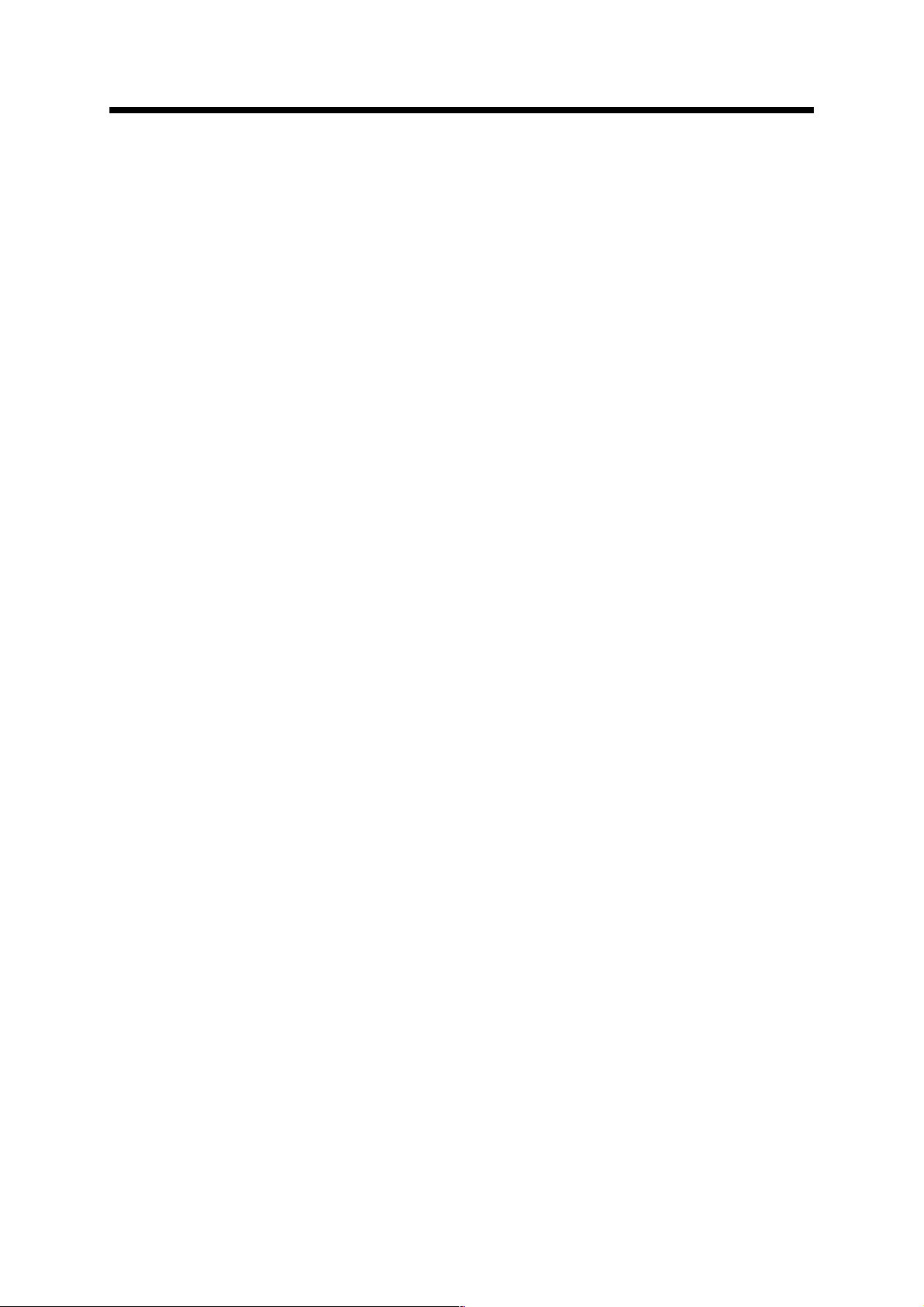
BÖLÜM 5 FOTOKOPİDE SORUN MU VAR?
DURUM MESAJLARI . . . . . . . . . . . . . . . . . . . . . . . . . . . . . . . . . . . . . . 68
SIKIŞAN KAĞIDIN ÇIKARILMASI . . . . . . . . . . . . . . . . . . . . . . . . . . . . 69
●
Bypass tablasında sıkışan kağıt . . . . . . . . . . . . . . . . . . . . . . . . . . . . 69
●
Fotokopide sıkışan kağıt . . . . . . . . . . . . . . . . . . . . . . . . . . . . . . . . . . 70
●
Merkez kasette sıkışan kağıt . . . . . . . . . . . . . . . . . . . . . . . . . . . . . . . 73
●
Kağıt tablasında sıkışan kağıt . . . . . . . . . . . . . . . . . . . . . . . . . . . . . . 74
●
Üst çıkış alanında sıkışan kağıt . . . . . . . . . . . . . . . . . . . . . . . . . . . . . 75
SORUN BULMA . . . . . . . . . . . . . . . . . . . . . . . . . . . . . . . . . . . . . . . . . . 76
BÖLÜM 6 GENEL BİLGİ
KAĞIT: . . . . . . . . . . . . . . . . . . . . . . . . . . . . . . . . . . . . . . . . . . . . . . . . . 80
●
Fotokopi kağıtlarının türleri ve boyutları . . . . . . . . . . . . . . . . . . . . . . . 80
●
Fotokopi kağıdının yüklenmesi . . . . . . . . . . . . . . . . . . . . . . . . . . . . . 80
●
Kasette fotokopi kağıdı boyutunun değiştirilmesi . . . . . . . . . . . . . . . . 82
TONER KARTUŞUNUN DEĞİŞTİRİLMESİ . . . . . . . . . . . . . . . . . . . . . 84
TONER MİKTARININ VE TOPLAM ÇIKTI SAYISININ
KONTROL EDİLMESİ . . . . . . . . . . . . . . . . . . . . . . . . . . . . . . . . . . . . . . 86
BELGE CAMININ VE BELGE CAMI KAPAĞININ TEMİZLENMESİ . . . 87
BYPASS TABLASI BESLEME MERDANESİNİN TEMİZLENMESİ . . . 88
EKRAN KONTRASTININ AYARLANMASI . . . . . . . . . . . . . . . . . . . . . . 89
YEDEKLERİN DEPOLANMASI . . . . . . . . . . . . . . . . . . . . . . . . . . . . . . 90
●
Kağıt depolanması . . . . . . . . . . . . . . . . . . . . . . . . . . . . . . . . . . . . . . . 90
ÖZELLİKLER . . . . . . . . . . . . . . . . . . . . . . . . . . . . . . . . . . . . . . . . . . . . 91
İÇİNDEKİLER
Sayfa
BÖLÜM 7 İSTEĞE BAĞLI DONANIM
SİSTEM YAPILANDIRMASI . . . . . . . . . . . . . . . . . . . . . . . . . . . . . . . . . 94
TEK GEÇİŞLİ BESLEYİCİ (SPF) (AR-SP4N)/
TERS ÇEVİREN TEK GEÇİŞLİ BESLEYİCİ (RSPF) (AR-RP3N) . . . . 95
●
Parça isimleri . . . . . . . . . . . . . . . . . . . . . . . . . . . . . . . . . . . . . . . . . . . 95
●
Özellikler . . . . . . . . . . . . . . . . . . . . . . . . . . . . . . . . . . . . . . . . . . . . . . 96
●
Kabul edilen orijinaller . . . . . . . . . . . . . . . . . . . . . . . . . . . . . . . . . . . . 96
●
Kabul edilmez orijinaller . . . . . . . . . . . . . . . . . . . . . . . . . . . . . . . . . . . 96
●
SPF ya da RSPF'nin kullanılması . . . . . . . . . . . . . . . . . . . . . . . . . . . 97
●
Sıkışan kağıdın çıkartılması . . . . . . . . . . . . . . . . . . . . . . . . . . . . . . . 103
TAMAMLAYICI (AR-FN5N) . . . . . . . . . . . . . . . . . . . . . . . . . . . . . . . . . 105
●
Parça isimleri . . . . . . . . . . . . . . . . . . . . . . . . . . . . . . . . . . . . . . . . . . 105
●
Özellikler . . . . . . . . . . . . . . . . . . . . . . . . . . . . . . . . . . . . . . . . . . . . . 106
●
Malzemeler . . . . . . . . . . . . . . . . . . . . . . . . . . . . . . . . . . . . . . . . . . . 106
●
Tamamlayıcının işlevleri . . . . . . . . . . . . . . . . . . . . . . . . . . . . . . . . . 107
●
Harmanlayıp zımbalama . . . . . . . . . . . . . . . . . . . . . . . . . . . . . . . . . 108
●
Zımba kartuşunun değiştirilmesi . . . . . . . . . . . . . . . . . . . . . . . . . . . 111
●
Sıkışan zımbanın çıkarılması . . . . . . . . . . . . . . . . . . . . . . . . . . . . . . 112
●
Sıkışan kağıdın çıkartılması . . . . . . . . . . . . . . . . . . . . . . . . . . . . . . . 114
500 TABAKA KAĞIT BESLEME BİRİMİ (AR-D11N)/
2x500 TABAKA KAĞIT BESLEME BİRİMİ (AR-D12N) . . . . . . . . . . . . 116
●
Parça isimleri . . . . . . . . . . . . . . . . . . . . . . . . . . . . . . . . . . . . . . . . . . 116
●
Özellikler . . . . . . . . . . . . . . . . . . . . . . . . . . . . . . . . . . . . . . . . . . . . . 116
●
Fotokopi kağıdının yüklenmesi . . . . . . . . . . . . . . . . . . . . . . . . . . . . 117
●
Kasette fotokopi kağıdı boyutunun değiştirilmesi . . . . . . . . . . . . . . . 117
●
Sıkışan kağıdın çıkartılması . . . . . . . . . . . . . . . . . . . . . . . . . . . . . . . 117
3
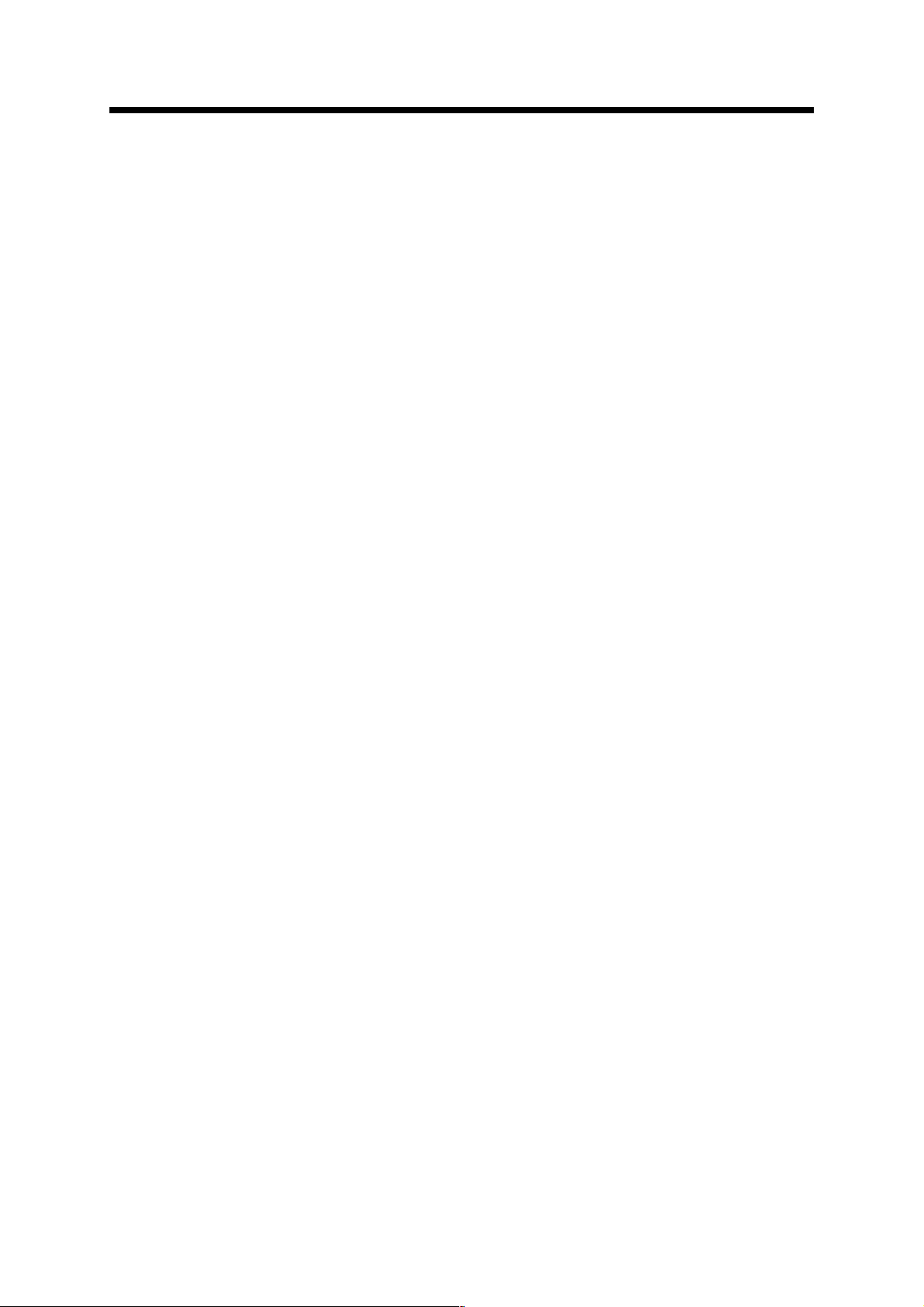
İÇİNDEKİLER
BÖLÜM 8 SORUMLU OPERATÖRÜN KILAVUZU
SORUMLU OPERATÖR KOD NUMARASININ KAYDEDİLMESİ . . . 120
SORUMLU OPERATÖR PROGRAMLARININ LİSTESİNİ YAZDIR . . 123
SORUMLU OPERATÖR PROGRAMLARININ KULLANILMASI . . . . 126
SORUMLU OPERATÖR PROGRAMLARI . . . . . . . . . . . . . . . . . . . . . 128
●
İşlev ayarlanması . . . . . . . . . . . . . . . . . . . . . . . . . . . . . . . . . . . . . . . 128
●
Zaman sayacı ayarlanması . . . . . . . . . . . . . . . . . . . . . . . . . . . . . . . 132
●
Etkinleştirme/devre dışı bırakma . . . . . . . . . . . . . . . . . . . . . . . . . . . 134
●
Hesap kontrolü . . . . . . . . . . . . . . . . . . . . . . . . . . . . . . . . . . . . . . . . . 137
●
Diğer program . . . . . . . . . . . . . . . . . . . . . . . . . . . . . . . . . . . . . . . . . 140
DİZİN. . . . . . . . . . . . . . . . . . . . . . . . . . . . . . . . . . . . . . . . . . . . . . . . . . . . . . . . . . . . .142
SORUMLU OPERATÖR KOD NUMARASI:FABRİKA AYARI . . . . . . . . . . . . . . . 145
Sayfa
4
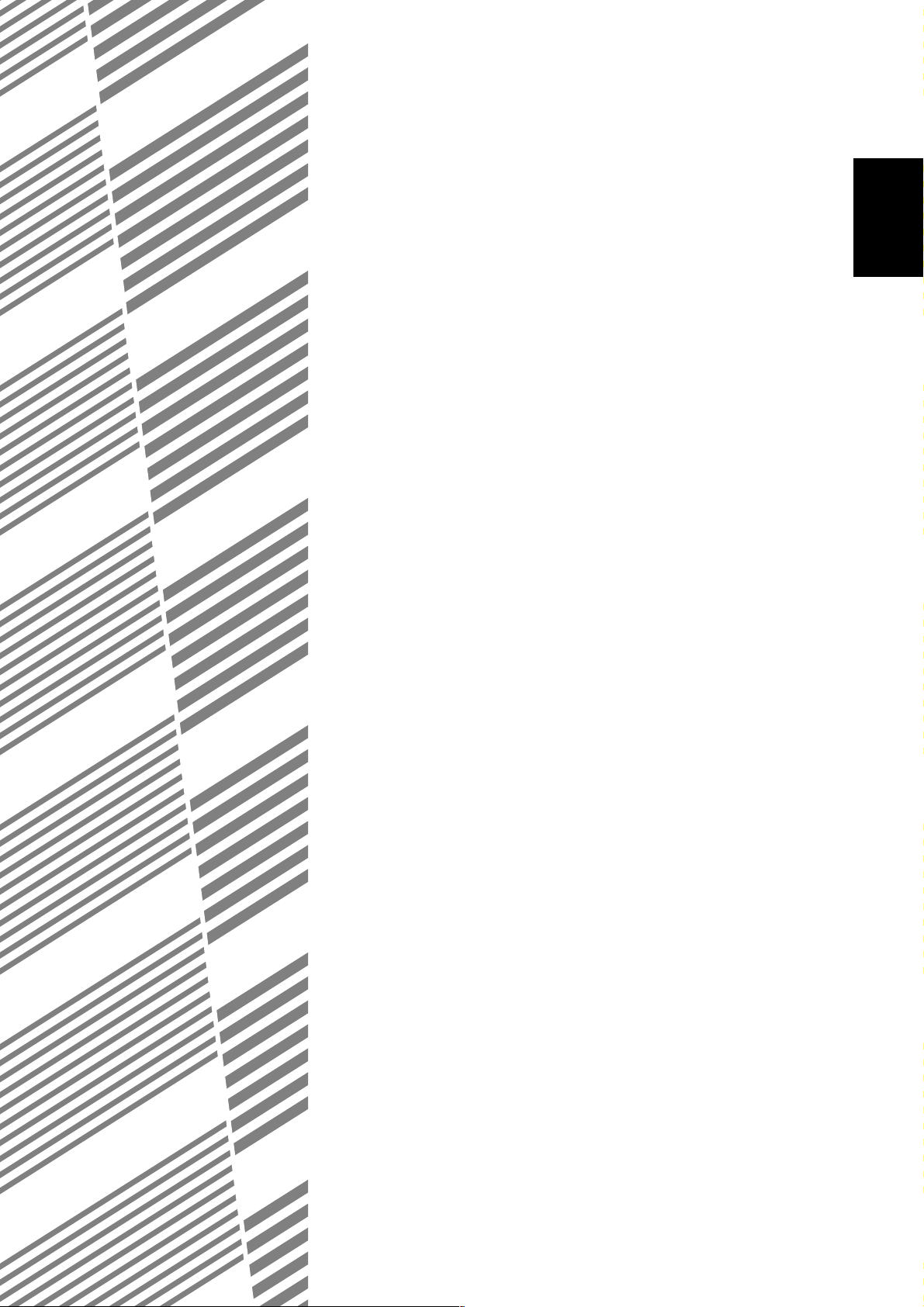
BÖLÜM 1
BAŞLARKEN
Bu bölüm, bu makinenin kullanılmasının temel bilgilerini anlatır.
SAYFA
●
GİRİŞ . . . . . . . . . . . . . . . . . . . . . . . . . . . . . . . . . . . . . . . . . . . . . . . . 6
●
UYARILAR . . . . . . . . . . . . . . . . . . . . . . . . . . . . . . . . . . . . . . . . . . . . 8
●
FOTOKOPİNİN KURULMASI . . . . . . . . . . . . . . . . . . . . . . . . . . . . . 9
●
ANA ÖZELLİKLER. . . . . . . . . . . . . . . . . . . . . . . . . . . . . . . . . . . . . 10
●
PARÇA İSİMLERİ VE İŞLEVLERİ . . . . . . . . . . . . . . . . . . . . . . . . . 12
Dış. . . . . . . . . . . . . . . . . . . . . . . . . . . . . . . . . . . . . . . . . . . . . . . . . . 12
İç . . . . . . . . . . . . . . . . . . . . . . . . . . . . . . . . . . . . . . . . . . . . . . . . . . . 13
Kullanma paneli . . . . . . . . . . . . . . . . . . . . . . . . . . . . . . . . . . . . . . . 14
●
GÜÇ AÇIK VE KAPALI . . . . . . . . . . . . . . . . . . . . . . . . . . . . . . . . . 16
Güç açık . . . . . . . . . . . . . . . . . . . . . . . . . . . . . . . . . . . . . . . . . . . . . 16
Güç kapalı. . . . . . . . . . . . . . . . . . . . . . . . . . . . . . . . . . . . . . . . . . . . 16
İlk ayarlar . . . . . . . . . . . . . . . . . . . . . . . . . . . . . . . . . . . . . . . . . . . . 17
Güç tasarrufu modları . . . . . . . . . . . . . . . . . . . . . . . . . . . . . . . . . . . 17
●
İŞLEV SİMGELERİ. . . . . . . . . . . . . . . . . . . . . . . . . . . . . . . . . . . . . 18
●
İŞLEVLERİN GÖZDEN GEÇİRİLMESİ . . . . . . . . . . . . . . . . . . . . . 19
●
HESAP DENETLEME . . . . . . . . . . . . . . . . . . . . . . . . . . . . . . . . . . 20
Denetleme modunda nasıl kopyalama yapılır. . . . . . . . . . . . . . . . . 20
1
5
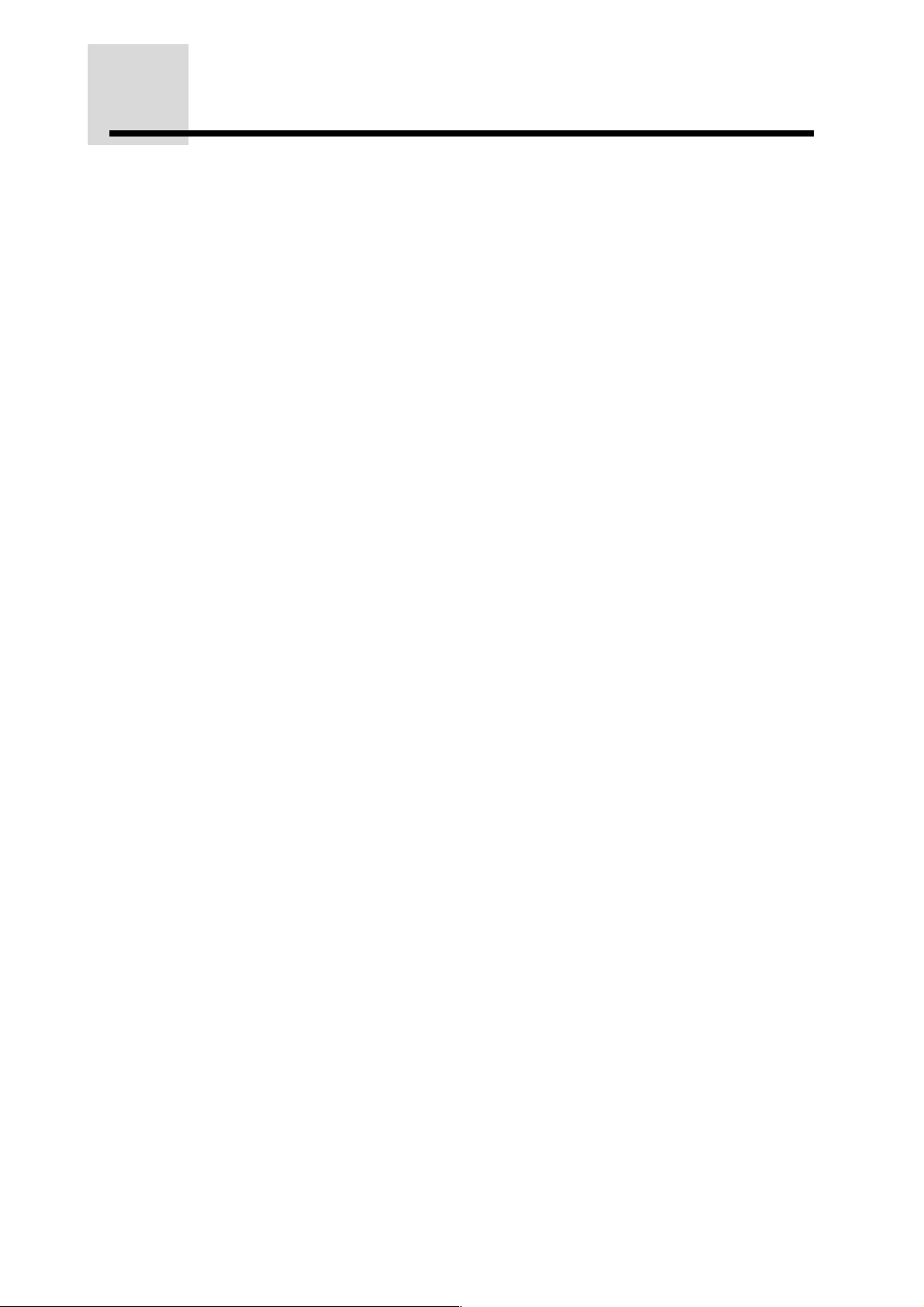
BAŞLARKEN
GİRİŞ
Bu fotokopi makinesi, en az ofis alanını kapsayacak ve en yüksek düzeyde kullanım kolaylığı
sağlayacak şekilde, kullanışlı kopyalama özelliklerini sunmak üzere tasarlanmıştır. Tüm fotokopi
özelliklerinden tam yararlanabilmek için, bu kitapçıkta anlatılanları öğrendiğinizden ve fotokopi
makinesini iyice tanıdığınızdan emin olun. Fotokopi makinesinin kullanımı sırasında, çabucak
başvurabilmek için bu kitapçığı kolay ulaşılabilecek bir yerde saklayın.
Kullanım kitapçıkları hakkında
Üniteye ait kullanım kitapçıkları şunlardır:
Kullanım kilavuzu (Dijital Lazer Fotokopi Makinesi/Yazıcı)
Bu kitapçık ürünle ilgili açıklamalar içermekte ve ünitenin bir fotokopi makinesi olarak nasıl kullanılması
gerektiğini anlatmaktadır.
Kullanım kilavuzu (Çoklu Erişim)
Bu kitapçıkta bir fonksiyonun başka bir fonksiyon kullanımda iken nasıl kullanılacağına ilişkin bilgiler
bulunmaktadır.
(Sadece tercihe bağlı parçalar kullanılarak bu fotokopi makinesi bir lazer yazıcı veya tarayıcı olarak
kullanıldığı zamanlarda.)
NOT:
●
Bu fotokopi makinesi, isteğe bağlı çeşitli parçalar takıldığında bir lazer yazıcı ve tarayıcı gibi
kullanılabilir. Ancak, kitapçıkta yalnızca fotokopi özellikleri anlatılmaktadır. Diğer özelliklerle
ilgili tanımlar için, ilgili özelliklerin ayrıca verilen kitapçıklarına bakın.
●
Bu kitapçıkta verilen tüm tanımlamalarda, KOPYA modunun seçili olduğu varsayılmıştır
(KOPYALA göstergesi açık).
●
SORUMLU OPERATÖRÜN KILAVUZU başlıklı bölüm özellikle sorumlu operatörler için
hazırlanmıştır. Sorumlu operatörlerin, makineden en iyi şekilde yararlanılmasını sağlamalarına
olanak tanıyacak, programları ve programlama bilgilerini içerir.
●
Çalıştırma işlemleri ve kullanma panelindeki ekran, isteğe bağlı aygıtların takılmasıyla
değişmektedir. Bu kitapçıktaki açıklamalar ve resimler, herhangi bir isteğe bağlı aygıt
takılmamış fotokopi makinesi içindir.
●
Bu kitapçıkların hiçbir bölümü Sharp Corporation'dan izin alınmaksızın hiçbir şekilde
çoğaltılamaz.
●
Geliştirme amacıyla önceden haber vermeksizin bu kitapçıkların içeriğinde değişiklik yapma
hakkını saklı tutuyoruz.
●
Microsoft, Windows, ve Windows NT, ABD ve diğer ülkelerdeki Microsoft Corporation'ın tescilli
markalarıdır.
●
IBM ve PC/AT International Business Machines Corporation'ın tescilli markalarıdır.
●
Acrobat® Reader Copyright© 1987- 2002 Adobe Systems Incorporated. Tüm hakları saklıdır.
Adobe, Adobe logosu, Acrobat ve Acrobat logosu Adobe Systems Incorporated'ın tescilli
markalarıdır.
●
Diğer bütün tescilli markalar ve telif hakları ilgili sahiplerine aittir.
6
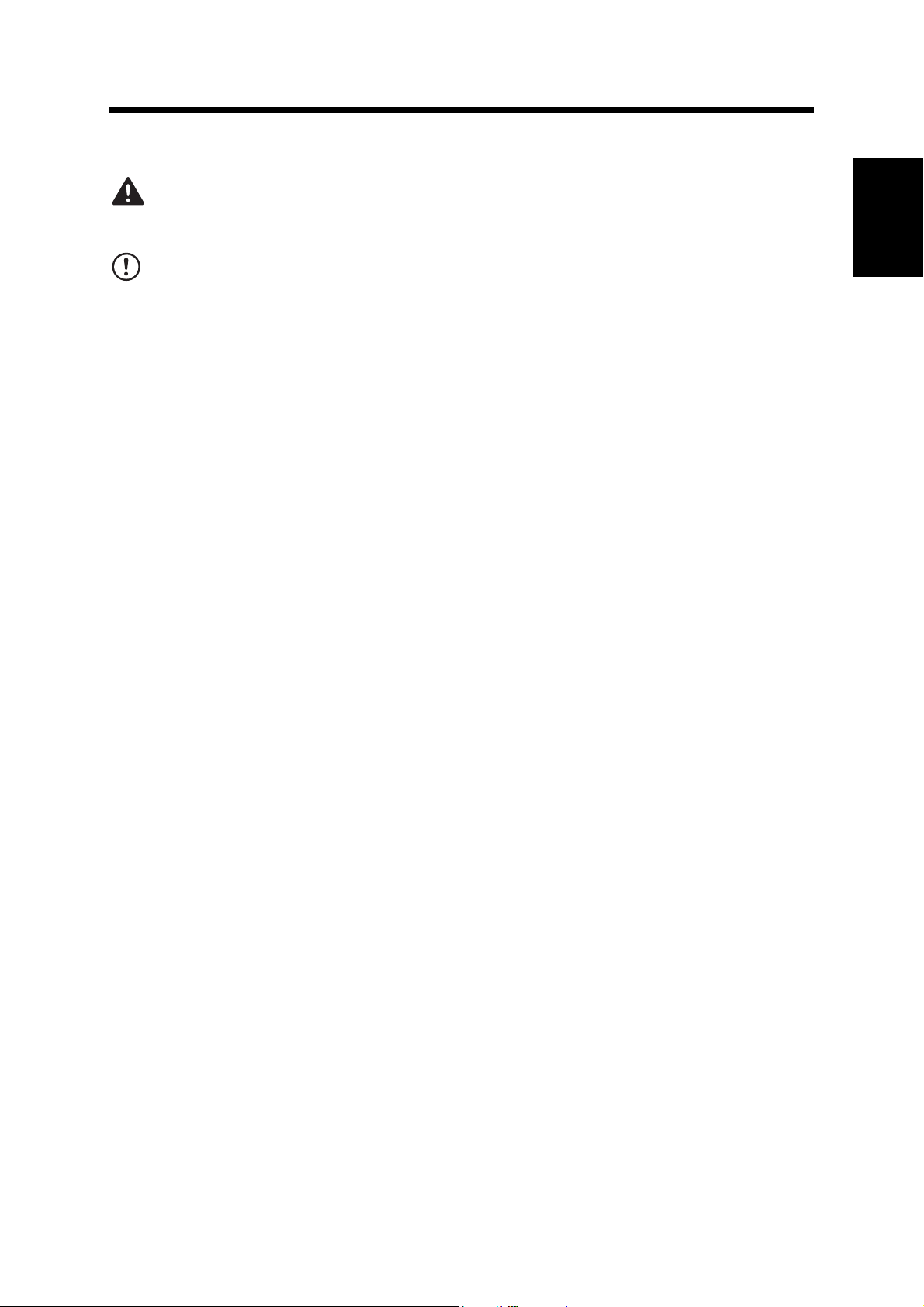
Bu kitapçıkta kullanılan ifadeler
UYARI:
Uyarının içeriğine gereğince uyulmadığı taktirde yaralanmaların meydana gelebileceği
konusunda kullanıcıyı uyarmaktadır.
DİKKAT:
Kullanıcıyı, dikkatin içeriğine tam olarak uyulmadığında, fotokopide ya da parçalarından birinde
hasar meydana gelebileceği konusunda uyarır.
NOT:
Notlar, fotokopi makinesinin özellikleri, işlevleri, performansı çalışması ve benzeri konularla ilgili
kullanıcı için yararlı olabilecek bilgiler verir.
★
SORUMLU OPERATÖR
Sorumlu operatörün işlevleriyle ilgili bilgiler açıklanır. Sorumlu operatör, bu notlara özellikle
dikkat etmelidir.
GİRİŞ
1
BAŞLARKEN
7

BAŞLARKEN
UYARILAR
Bu fotokopi makinesini kullanırken, aşağıda verilen dikkat edilecek konuları takip edin.
UYARI:
●
Isı ünitesi sıcaktır. Sıkışan kağıtları çıkartırken bu alana dikkat edin.
●
Doğrudan ışık kaynağına bakmayın. Bunu yaptığınızda gözleriniz zarar görebilir.
DİKKAT:
●
Priz çıkışı aygıtın yakınında bulunmalı ve kolaylıkla ulaşılabilir olmalıdır.
●
Fotokopi makinesini, sağlam, düz bir yüzeye yerleştirin.
●
Fotokopi makinesini, nemli ya da tozlu yerlere yerleştirmeyin.
●
Uzun tatiller gibi fotokopi makinesi uzun süre kullanılmayacağında, güç anahtarını kapalı
duruma getirin ve güç kablosunu prizden çıkartın.
●
Fotokopi makinesini hareket ettirirken, güç anahtarını kapalı duruma getirdiğinizden ve güç
kablosunu prizden çıkarttığınızdan emin olun.
●
Güç açık durumdayken fotokopi makinesinin üzerini toz örtüsü, bez ya da plastik filmlerle
kapatmayın. Makinenin üzerini kapattığınızda, ısı yayılımı azalacağından fotokopi makinesi
zarar görebilir.
●
Fotokopi makinesini yere düşürmeyin. Darbelere maruz kalmasından ya da bir nesneye
çarpmasından kaçının.
●
Yedek toner kartuşlarını, kullanmadan önce ambalajından çıkartmadan, serin ve kuru yerlerde
saklayın. Doğrudan güneş ışığına ya da yüksek ısıya maruz kaldıklarında, kopyaların
kalitesinin düşük olmasına neden olabilir.
●
Foto-iletken tambura (yeşil bölüm) dokunmayın. Tamburun üzerindeki çizikler ya da pislikler,
kopyaların kirli çıkmasına neden olacaktır.
●
Kontrollerin, ayarlamaların ya da işlemlerin uygulanmasının burada belirtilenlerden farklı olarak
yapılması, tehlikeli lazer radyasyonuna maruz kalınmasına neden olabilir.
Lazerle ilgili dikkat edilmesi gereken konular
Dalga boyu 785 nm + 10 nm/-15 nm
Darbe sayısı (5,871 µs ± 0,1 µs)/7 mm
Çıkış gücü 0,4 mW ± 0,04 mW (600 dpi)
8
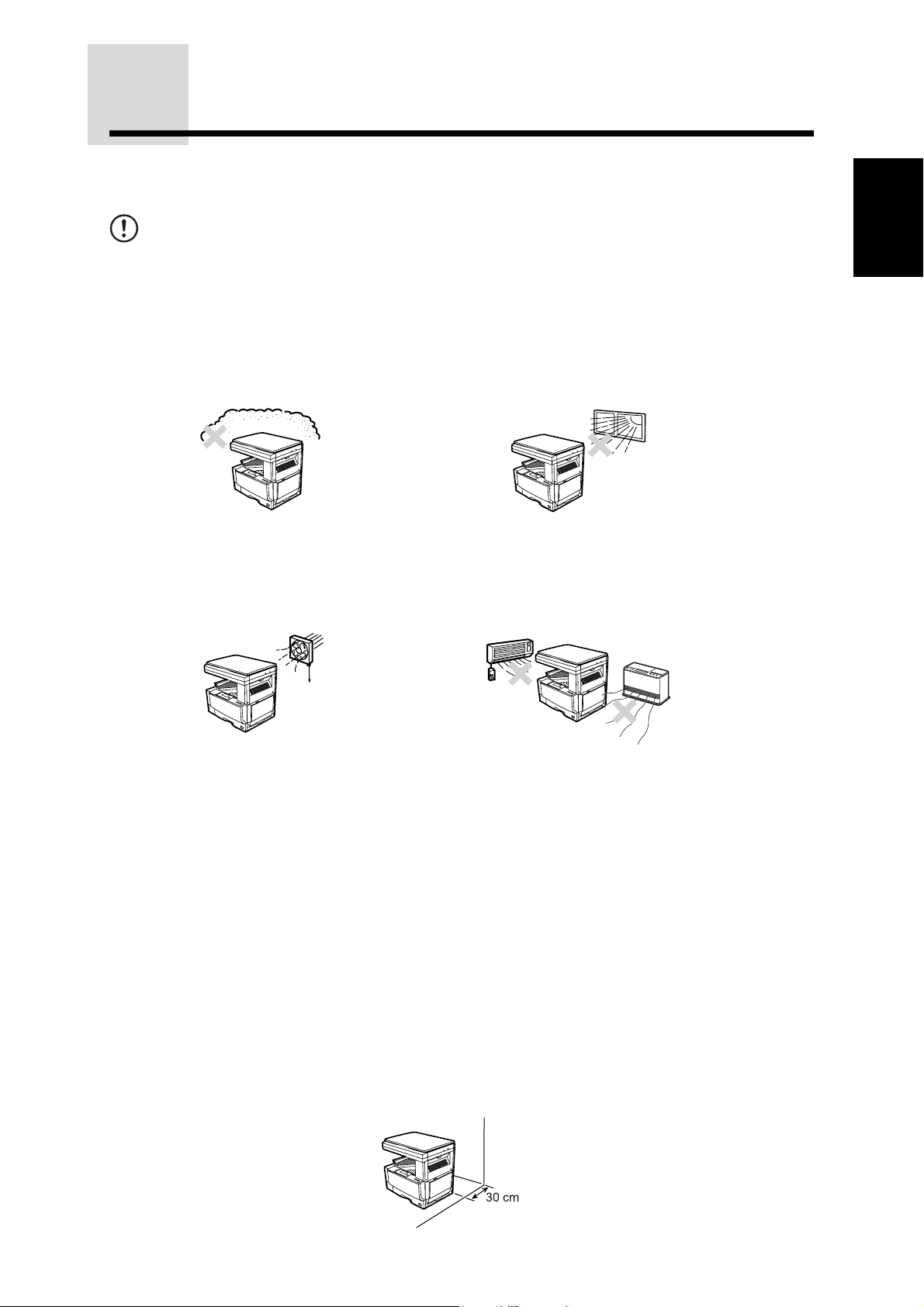
FOTOKOPİNİN KURULMASI
Doğru kurulmaması, fotokopi makinesinde hasar meydana gelmesine neden olabilir. İlk kurulum
sırasında ya da fotokopi makinesi her taşındığında lütfen aşağıdakilere dikkat edin.
DİKKAT:
Fotokopi makinesi soğuk bir ortamdan sıcak bir ortama taşındığında, içinde yoğunlaşma
meydana gelebilir. Bu durum kopya kalitesini düşürebilir ya da arızalara neden olabilir. Fotokopi
makinesini kullanmadan önce en az iki saat boyunca oda sıcaklığında bekletin.
Fotokopi makinesini aşağıdaki gibi alanlara kurmayın:
●
ıslak, nemli ya da çok tozlu
●
doğrudan güneş ışığına maruz
kalacağı
1
BAŞLARKEN
●
iyi havalandırılmayan
Bu fotokopi makinesi, kolay takılıp çıkartılmayı sağlamak için, rahat ulaşılabilen
●
bir klimanın ya da ısıtıcının yanı gibi
yüksek sıcaklık ya da nem
değişikliğine maruz kalacağı.
bir elektrik prizinin yanına kurulmalıdır.
Güç kablosunu yalnızca belirtilen voltaj ve akım gereksinimlerinin sağlandığı
elektrik prizlerine taktığınızdan emin olun (Bakınız sayfa 91.). Ayrıca, prizin
doğru biçimde topraklanmış olduğundan emin olun.
●
Fotokopi makinesinin güç beslemesi gereksinimlerini öğrenmek için, birimin arkasında bulunan bilgi
plakasına bakın.
NOT:
Fotokopiyi bir başka elektrikli aracın bağlı olmadığı bir prize takınız. Aynı prize bir aydınlatma
armatürü bağlıysa, ışık titreyebilir.
Makinenin çevresinde her zaman bakımının yapılabileceği ve yeterli
havalandırmanın sağlanabileceği kadar boşluk bırakın.
30 cm
9
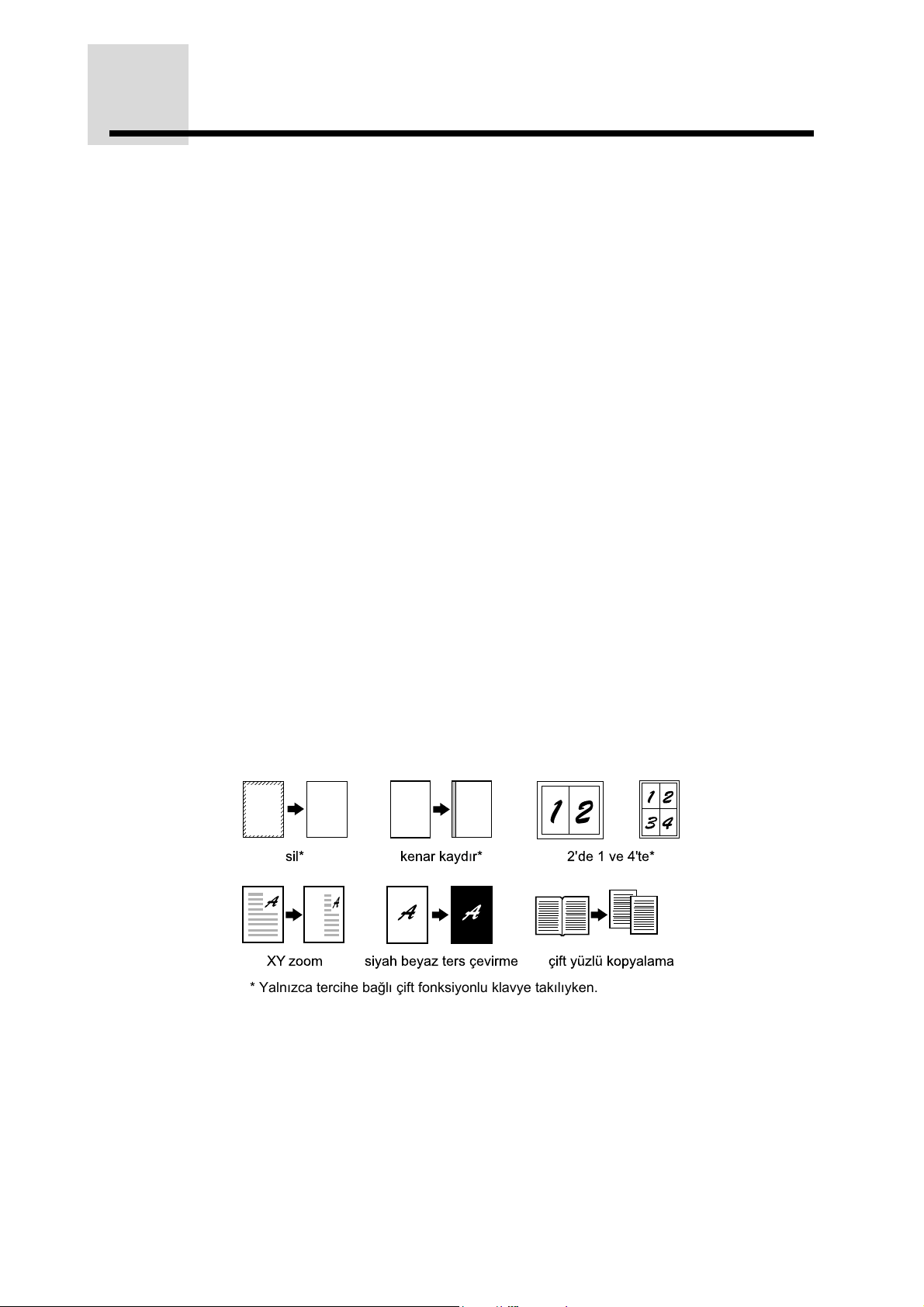
BAŞLARKEN
ANA ÖZELLİKLER
Yüksek hızlı lazer kopyalama
1
●
600 dpi'de ilk kopyalama süresi yalnızca 4,8 saniyedir (güç tasarrufu
modundan çıkılırken ya da gücü açtıktan hemen sonraki durumlar dışında.).
●
600 dpi çözünürlüğünde 21 kopya/dak. Olan kopyalama hızı iş ortamında
kullanıma uygun olup, çalışma verimliliğini arttırmaktadır.
Yüksek kaliteli dijital görüntü
2
●
600 dpi'de yüksek kaliteli kopyalama yapılabilir.
●
Otomatik poz modunun yanı sıra, metin, metin/fotoğraf ve fotoğraf pozu
modları beş adımda ayarlanabilir.
●
Fotoğraf modunda kopyalama fonksiyonu, monokrom fotoğraflar ve renkli
fotoğraflar gibi hassas yarıton orjinal görüntülerin net bir şekilde
kopyalanmasına imkan tanımaktadır.
Önemli kopyalama özellikleri
3
●
600 dpi'de %1'lik adımlarda %50 ile %400 arası yakınlaştırılmış kopyalar
çıkartılabilir.
(Tercihe bağlı çift fonksiyonlu klavye takılı olmadığında, tercihe bağlı olan SPF
veya RSPF kullanılamamaktadır.)
●
Tek bir çalıştırmada 999 kopyaya kadar çıkartılabilir.
●
Otomatik olarak iki yüzlü kopyalama gerçekleştirilebilir.
●
Silme, kenar boşluğu kaydırma, 2 sayfa 1 sayfaya ve 4 sayfa 1 sayfaya, XY
zoom, siyah-beyaz ters çevirme ve çift sayfa kopyalama gibi çeşitli özel yararlı
özellikler de bulunmaktadır.
10
A
XY zoom siyah beyaz ters çevirme çift yüzlü kopyalama
* Yalnızca tercihe bağlı çift fonksiyonlu klavye takılıyken.
●
Sorumlu operatör programları, ayarların ya da işlevlerin, kendi özel
gereksinimlerinize göre değiştirebilmenize olanak sağlar. Sorumlu operatör
programları, iç denetleyicinin de kontrol edilmesini sağlar.
A
sil* kenar kaydýr* 2'de 1 ve 4'te*
AA

Bir kez tarama / Bir çok kopya basma
4
●
Fotokopi makinesinde, makinenin orijinali bir kez tarayıp, bu görüntünün 999'a
kadar kopyasının oluşturulmasını sağlayacak bir tampon bellek bulunmaktadır.
Bu durum iş akışının daha iyi olmasını sağlar, fotokopi makinesinin çalışması
sırasında meydana gelen gürültüyü azaltır, tarama mekanizmasındaki
aşınmayı ve yıpranmayı en aza indirgeyerek güvenilirliği arttırır.
İsteğe bağlı özellikler
5
●
İsteğe bağlı tek geçişli besleyici (SPF) ve isteğe bağlı ters çevirici tek geçişli
besleyici (RSPF), çok sayfalı dokümanları otomatik olarak besleyebilir.
RSPF takılırsa, iki yüzlü orijinaller elle çevirmeye gerek olmadan otomatik
olarak kopyalanabilir.
●
İsteğe bağlı tamamlayıcı, 30 tabakaya kadar kağıdın otomatik olarak
zımbalanmasını sağlar.
●
Bu fotokopi makinesi tercihe bağlı bir çift fonksiyonlu klavye takıldığında bir
lazer yazıcı olarak kullanılabilir.
●
Bu fotokopi makinesi tercihe bağlı bir yazıcı sunucu kartı takıldığında bir ağ
yazıcısı olarak kullanılabilir.
●
Bu fotokopi makinesi, isteğe bağlı ağ tarayıcısı genişletme takımı takılarak bir
ağ tarayıcısı gibi kullanılabilir.
ANA ÖZELLİKLER
1
BAŞLARKEN
Çevreyle dost tasarım
6
●
Yerden kazanç sağlamak için orta tabla fotokopi makinesinin içine
yerleştirilmiştir.
●
Makine aktif biçimde kullanılmadığında güç tüketimini azaltmak ve ENERGY
STAR yönergelerinin gereksinimlerini karşılamak için ön ısıtma ve otomatik
güç kapatma modları kullanılmaktadır.
As an ENERGY STAR® Partner, SHARP has determined
that this product meets the
energy efficiency.
ENERGY STA R
®
guidelines for
11
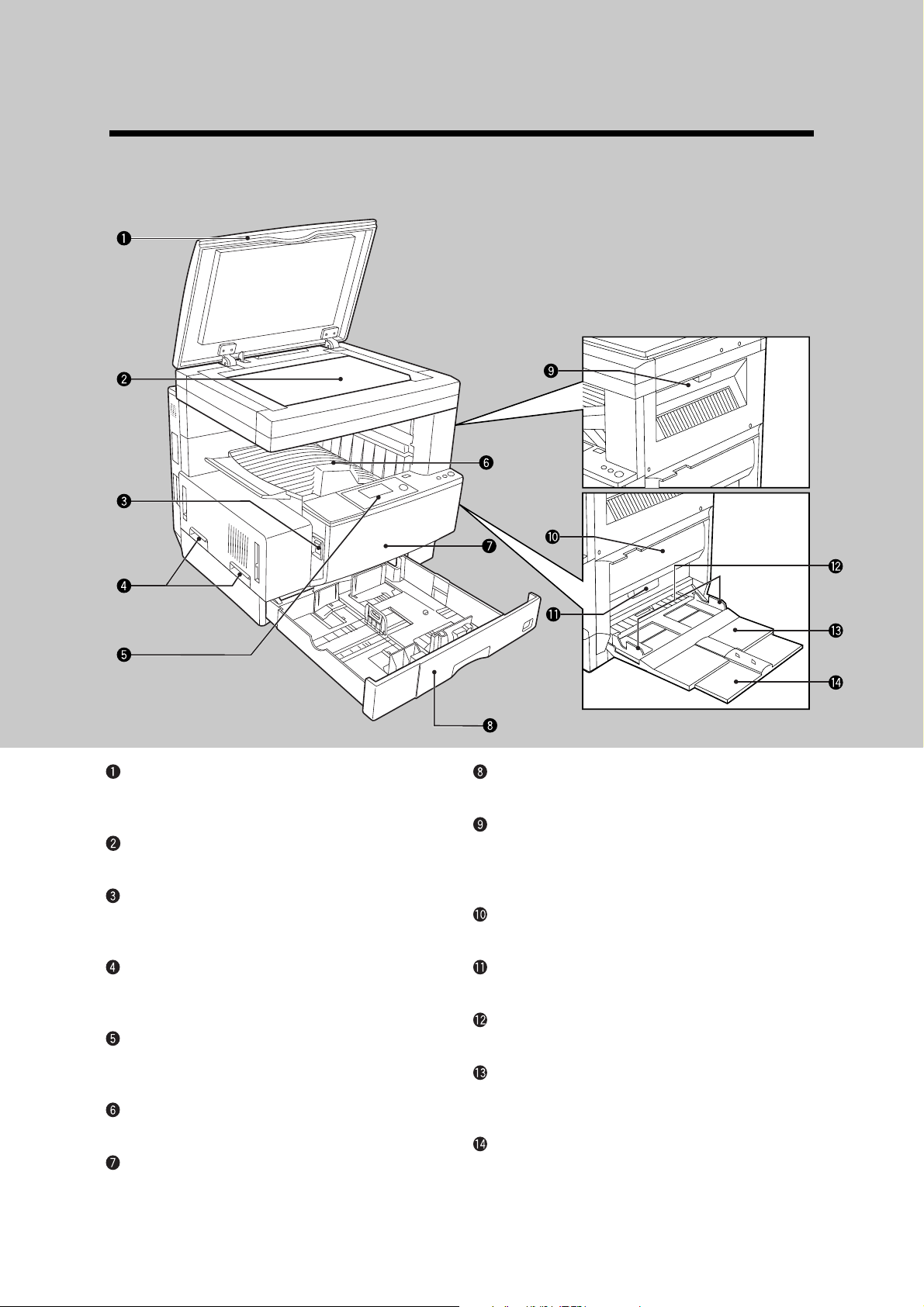
BAŞLARKEN
PARÇA İSİMLERİ VE İŞLEVLERİ
Dış
Belge camı kapağı (isteğe bağlı) (s. 24)
Belge camına bir orijinal koyun ve kopyalamaya
başlamadan önce belge camı kapağını kapatın.
Belge camı (s. 24)
Kopyalanacak orijinali buraya yerleştirin.
Güç anahtarı (s. 16)
Fotokopi makinesini açmak ve kapatmak için bu
düğmeye basın.
Kollar
Fotokopi makinesini hareket ettirmek için
kullanılır.
Kullanım paneli (s. 14)
Kolay kullanım için tüm fotokopi makinesi
kontrolleri buraya yerleştirilmiştir.
Orta tabla
Tamamlanmış kopyalar, orta tablada toplanır.
Ön kapak (s. 70)
Açılarak sıkışan kağıtlar çıkartılır ve fotokopi
makinesinin bakımı yapılır.
Kağıt tablası (s. 80)
500 sayfa fotokopi kağıdı alır.
Üst çıkış alanı kapağı (s. 75)
İsteğe bağlı bir iş ayırıcı takımı ya da
tamamlayıcı takılı olduğunda, sıkışan kağıtları
çıkartmak için bu kapağı açın.
Yan kapak (s. 69)
Sıkışan kağıtları çıkartmak için açın.
Yan kapak kolu (s. 69)
Yan kapağı açmak için çekin.
Bypass tablası kağıt kılavuzları (s. 36)
Fotokopi kağıtlarının genişliğine göre ayarlayın.
Bypass tablası (s. 35)
Özel kağıtların da dahil olduğu (saydam filmler
gibi) kağıtlar, bypass tablasından beslenebilir.
Bypass tablasının uzatması (s. 35)
A4R, B4 ve A3 gibi büyük kağıtlar beslenirken,
çekerek açın.
12
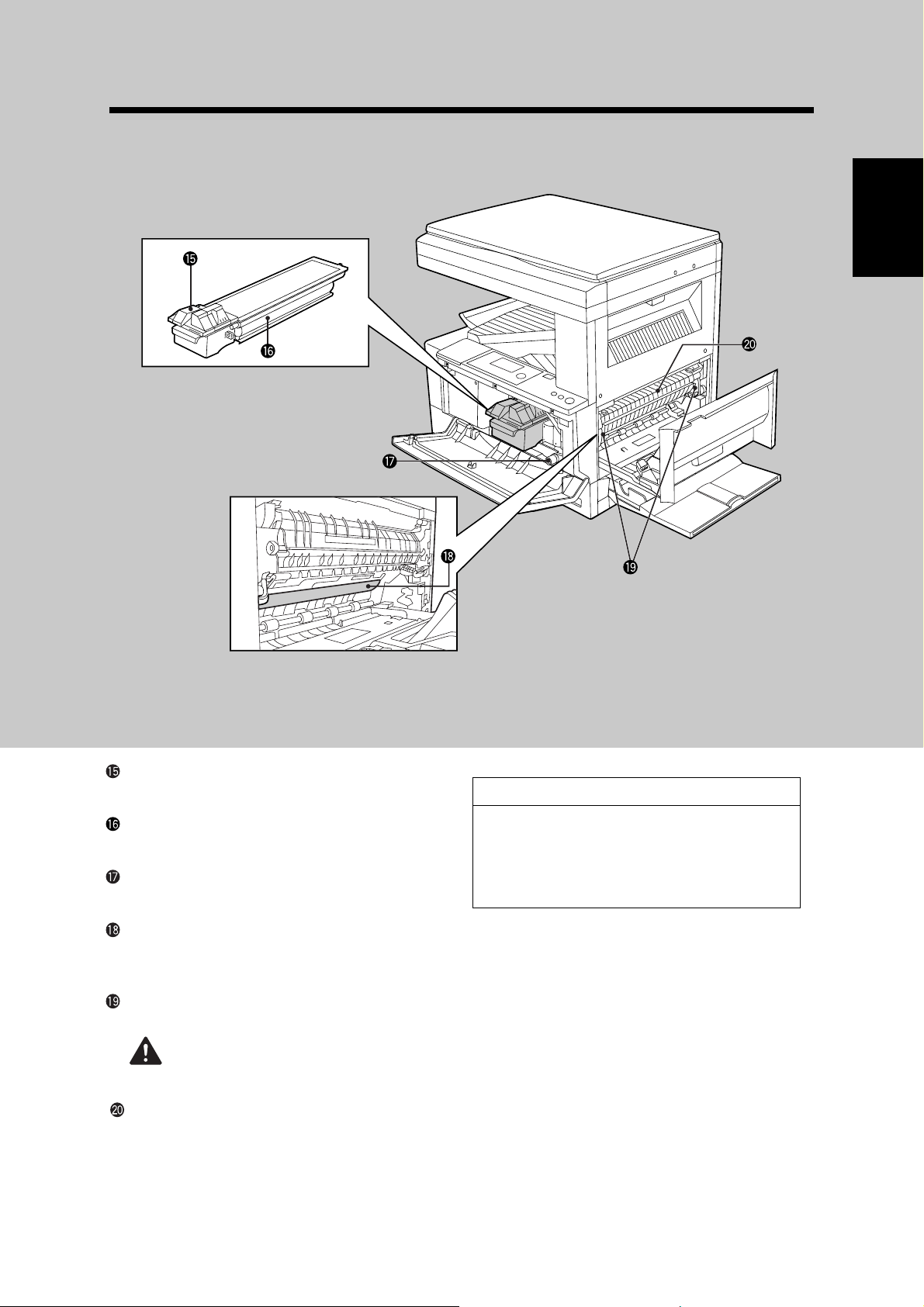
İç
PARÇA İSİMLERİ VE İŞLEVLERİ
1
BAŞLARKEN
Toner kartuşu kilit açma kolu (s. 84)
Toner kartuşunun kilidini açmak için kullanılır.
Toner kartuşu (s. 84)
Toner içerir.
Merdane döndürme düğmesi (s. 71)
Sıkışan kağıtları çıkartmak için döndürün.
Foto-iletken tambur
Fotokopi görüntüleri, foto-iletken tambur üzerine
oluşturulur.
Isı ünitesini açma kolları (s. 72)
Sıkışan kağıtları çıkartmak için aşağı indirin.
UYARI:
Isı ünitesi sıcaktır. Kağıdı çıkartırken
dikkatli olun.
Kağıt kılavuzu (s. 73)
Sıkışan kağıtları çıkartmak için açın.
Aksesuarlar
Kullanım kilavuzu
(Dijital Lazer Fotokopi Makinesi/Yazıcı)
Kullanım kilavuzu (Çoklu Erişim). . . . . 1
Toner kartuşu . . . . . . . . . . . . . . . . . . . 1
. . 1
13
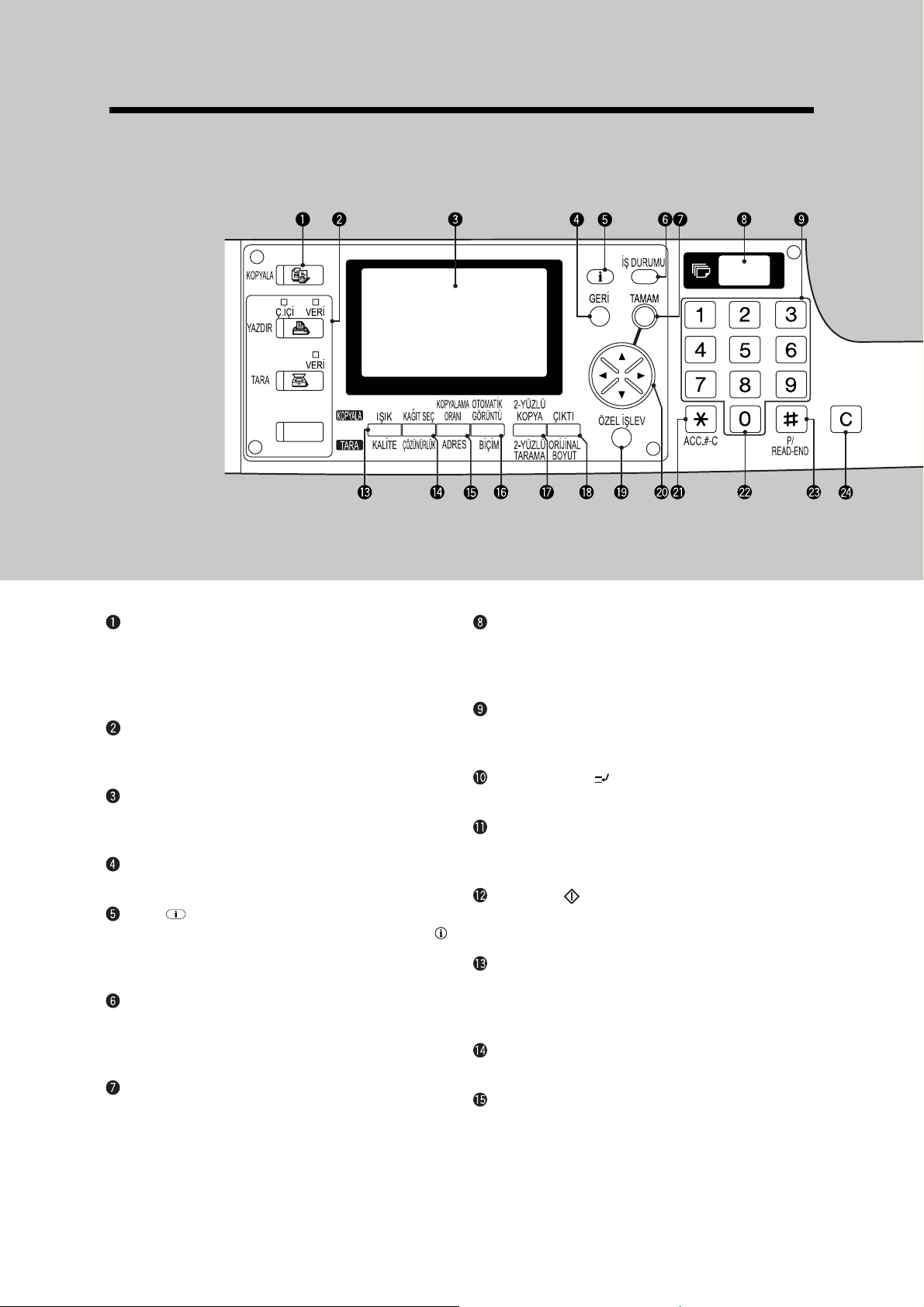
BAŞLARKEN
PARÇA İSİMLERİ VE İŞLEVLERİ
Kullanma paneli
KOPYALA tuşu ve göstergesi (s. 77, 86)
KOPYA modunu seçmek için basın.
Toplam çıktı sayısını ve kalan toner miktarını
görüntülemek için, bekleme modunda ya da
ısınma sırasında basın ve basılı tutun.
Mod tuşları ve göstergeleri
İlgili isteğe bağlı bileşenler takıldığında bu tuşları
kullanın.
Ekran
Operatöre yardımcı olmak için çeşitli bilgiler
gösterir.
GERİ tuşu
Bir önceki ekrana geri dönmek için basın.
Bilgi ( ) tuşu (s. 68)
Ekranın sağ üst köşesinde
görüntülendiğinde, ayrıntılı bilgi almak için bu
tuşa basın.
İŞ DURUMU tuşu (s. 19)
Seçili işlevlerin ayarlarını ya da ayrılmış çıktı
işlerinin durumunu kontrol etmek için bu tuşa
basın.
TAMAM tuşu
Seçili ayarı ya da girilen veriyi onaylamak için bu
tuşa basın.
Kopya miktarı ekranı
Bekleme durumundayken belirtilen kopyalama
miktarını, kopya işlemi devam ederken kopya
sayısı geri sayımını gösterir.
Numara tuşları
İstenen kopyalama miktarını seçmek için
kullanılır.
ARA VERME ( ) tuşu ve göstergesi (s. 38)
Bir kopyalama işine ara verilmesini sağlar.
TÜMÜNÜ SİL (CA) tuşu (s. 17)
Tüm seçilen ayarları temizler ve fotokopi
makinesini ilk ayarlarına geri döndürür.
BAŞLAT ( ) tuşu ve göstergesi
Gösterge açıkken kopyalama yapılabilir.
Kopyalamaya başlamak için basın.
IŞIK tuşu (s. 29)
Poz modlarını seçmek için kullanılır:
OTOMATİK, METİN, METİN/FOTO ya da
FOTOĞRAF.
KAĞIT SEÇ tuşu (s. 24)
Kağıt kasetini elle seçmek için kullanılır.
KOPYALAMA ORANI tuşu (s. 33)
Bir küçültme ya da büyütme kopya oranı seçmek
için bu tuşa basın.
14
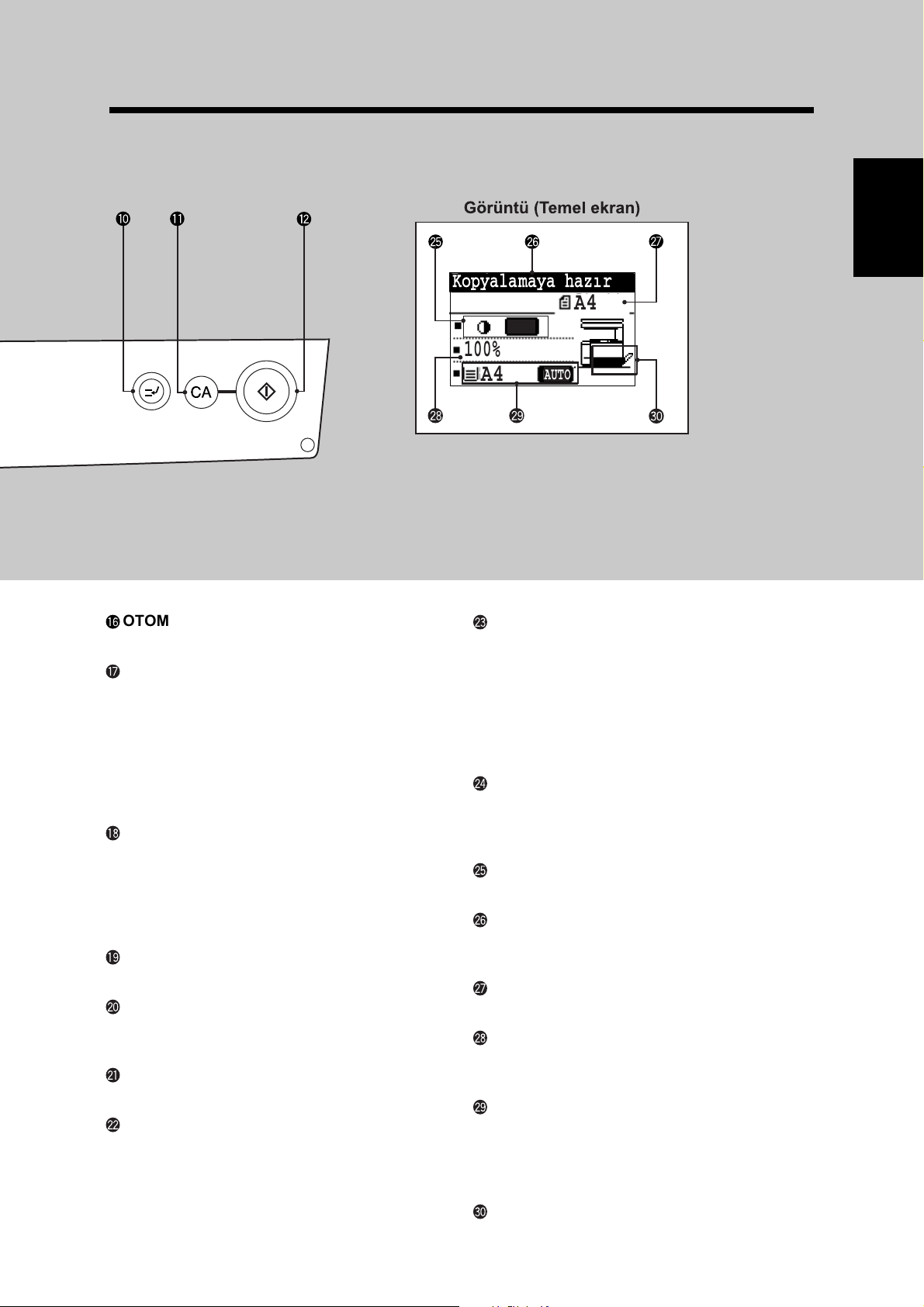
PARÇA İSİMLERİ VE İŞLEVLERİ
1
OTOMATİK GÖRÜNTÜ tuşu (s. 32)
Otomatik kopya oranı seçimi için bu tuşa basın.
2-YÜZLÜ KOPYA tuşu (s. 26, 99)
1 yüzlüden 1 yüzlüye, 1 yüzlüden 2 yüzlüye, 2
yüzlüden 2 yüzlüye ya da 2 yönlüden 1 yönlüye*
kopya modlarından birini seçmek için bu tuşa basın.
* 2 yönlüden 1 yönlüye ya da 2 yönlüden 2
yönlüye kopya modlarını seçebilmek için,
isteğe bağlı ters çevirici tek geçişli besleyici
(RSPF) takılmalıdır.
ÇIKTI tuşu (s. 58)
Harmanlama, gruplama ya da harmanlayıp
zımbalama* modlarından birini seçmek için bu
tuşa basın.
* Harmanlayıp zımbalama modunu seçebilmek
için, isteğe bağlı tamamlayıcı takılı olmalıdır.
ÖZEL İŞLEV tuşu
Özel işlevleri seçmek için bu tuşa basın.
Ok tuşları
Ekranda vurgulanan öğeleri hareket ettirmek için
bu tuşlara basın.
DENETLEME TEMİZLE (ACC.#-C) tuşu (s. 21)
Açık bir hesabı kapatmak için bu tuşa basın.
Sıfır tuşu
Kopyalama miktarını girmek için, numara
tuşlarının yanı sıra kullanın.
Sürekli kopyalama modunda, o sıradaki
çalışmada tamamlanan kopya sayısını görmek
için bu tuşa basın.
Kopyalamaya hazýr
A4
AUTO
100%
100%
A4
PROGRAM (P)/OKUMA SONU (READ-END)
tuşu (s. 51,59)
İŞ belleği modunu seçmek için basın.
Orijinallerin taranmasını sona erdirmek ve
harmanlama, gruplama ya da harmanlayıp
zımbalama modlarında belge camından
kopyalama yaparken işlemi başlatmak için bu
tuşa basın.
SİL (C) tuşu
Kopya miktarı ekranını temizlemek ya da bir
kopyalama çalışması sırasında, kopyalamayı
sona erdirmek için bu tuşa basın.
Poz ekranı
Seçili poz modunu gösterir.
Mesaj ekranı
Fotokopi makinesinin durumu ve çalışmasıyla
ilgili mesajlar gösterilir.
Orijinal boyut ekranı
Orijinal belgenin kağıt boyutu gösterilir.
Kopyalama oranı gösterimi
Büyütmeler ya da küçültmelerde kullanılan
kopya oranlarını gösterir.
Kağıt boyutu ekranı
Seçilen kağıt boyutunu gösterir. "AUTO"
gösterildiğinde, orijinal belgenin boyutuna ve
kopya oranına uygun bir kağıt boyu otomatik
olarak seçilecektir.
Kağıt kasetleri ve By-Pass tablası ekranı
Seçilen kağıt besleme konumu vurgulanır.
AUTO
BAŞLARKEN
15
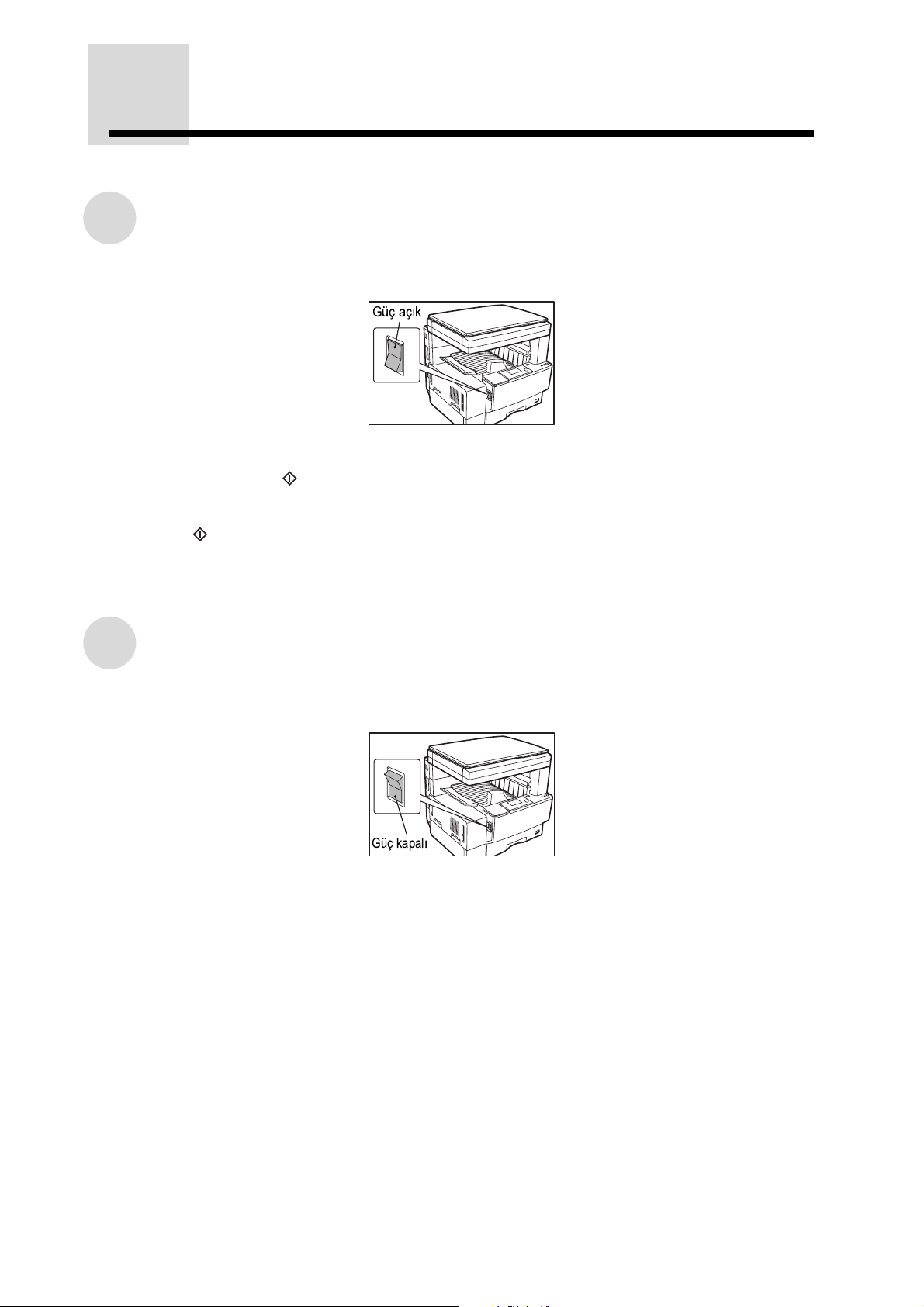
BAŞLARKEN
GÜÇ AÇIK VE KAPALI
Güç anahtarı, fotokopi makinesinin sol tarafında bulunmaktadır.
Güç açık
Güç anahtarını "ON" (AÇIK) konuma getirin.
Güç açýk
●
Güç anahtarı "ON" (AÇIK) konuma getirildiğinde, mesaj ekranında "Sistem kontrolü." mesajı
gösterilecek ve ısınma süreci başlayacaktır. Isınma sırasında, istediğiniz iş ayarlarını seçebilirsiniz.
Daha sonra BAŞLAT ( ) tuşuna bastığınızda, fotokopi makineniz "Kopyalamaya hazır" durumuna
gelince iş başlayacaktır. Fotokopi makinesi ısınmayı tamamladığında, artık kopyalama
yapılabileceğini göstermek için mesaj ekranında "Kopyalamaya hazır" mesajı gösterilecek ve
BAŞLAT ( ) tuşu göstergesi yanacaktır.
●
Fotokopi makinesi denetleme modunda programlanmışsa, ısınmadan sonra "Hesap numaranızı
girin." mesajı gösterilecektir. Geçerli bir hesap numarası girildiğinde, mesaj ekranında "Kopyalamaya
hazır" yazısı gösterilecek ve kopyalama mümkün olacaktır. Bakınız sayfa 20.
Güç kapalı
Fotokopi makinesi uzun süre kullanılmayacağında kapatın.
Makinenin çalışmadığından emin olun ve güç anahtarını "OFF" (KAPALI) duruma getirin.
Güç kapalý
Makine çalışırken güç anahtarı kapatılırsa, kağıt sıkışması meydana gelebilir. Ayrıca o sırada
yapılmakta olan iş, tamamen iptal edilecektir.
16
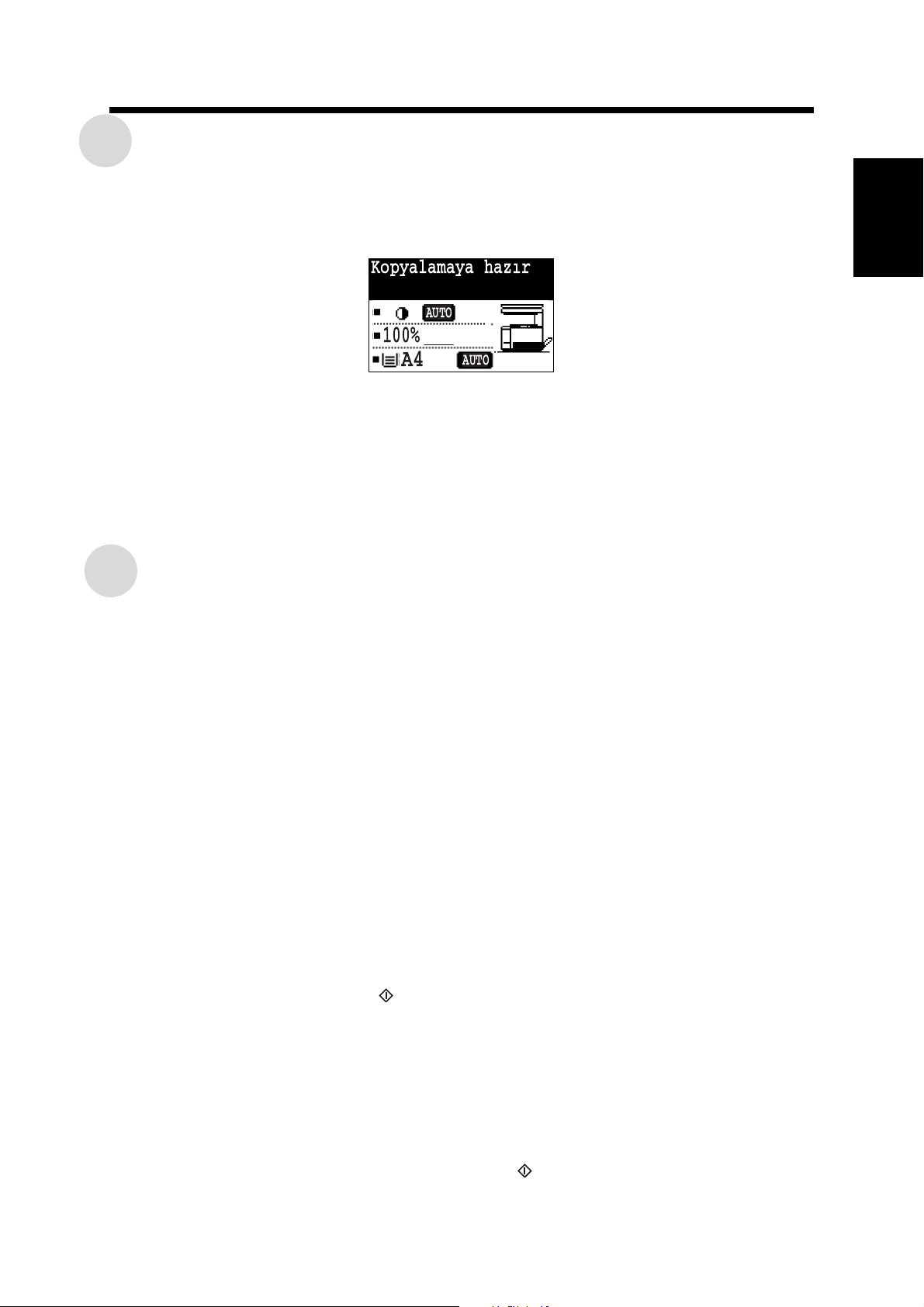
GÜÇ AÇIK VE KAPALI
İlk ayarlar
Fotokopi makinesi, ilk açıldığında TÜMÜNÜ SİL (CA) düğmesine basıldığında ya da herhangi bir
modda son kopyanın yapılmasından önceden belirlenmiş bir süre sonrasında (otomatik temizleme
süresi), ilk ayarları kullanır. Ekranda görünen ilk ayarlar, aşağıda verilmiştir.
1
Kopyalamaya hazýr
1
/
8 11
2
AUTO
100%
100%
A4
●
Kopya oranı: 100%
●
Poz: Otomatik
●
Otomatik kağıt seçimi: Açık
●
Kağıt besleme istasyonu: Kağıt kaseti 1 (Güç açıldığında, daha önce seçilen kağıt kaseti yine
seçilecektir.)
●
Kopyalama miktarı: 0
●
Tüm özel fotokopi modları: Kapalı
★SORUMLU OPERATÖR Otomatik temizleme süresi değiştirilebilir. Bakınız sayfa 132.
AUTO
Güç tasarrufu modları
Fotokopi makinesinde, toplam güç tüketimini azaltılmasını, bu sayede çalışma maliyetlerinin
düşürülmesini ve çevresel kirliliğin azaltılmasına yardımcı olmak için doğal kaynakları korunmasını
sağlayan iki güç tasarruf modu bulunmaktadır. Güç tasarruf modları, ön ısınma modu ve otomatik
kapatma modudur.
★SORUMLU OPERATÖR
Ön ısınma ve otomatik kapatma modlarına girilme süresi, fabrikada önceden ayarlanmıştır. Ön ısınma
moduna girilme süresi 15 dakika, otomatik kapatma moduna geçme süresi 30 dakikadır. Bu süreler,
sorumlu operatör kılavuzu bölümünde açıklanan şekilde değiştirilebilir. Bu süreleri, fotokopi
makinesinin gerçek kullanım şekline göre ayarlanması önerilmektedir.
Ön ısınma modu
Fotokopi makinesi, bir görevdeki son kopya çıktıktan ya da güç açıldıktan ve hiçbir işlem yapılmadıktan
sonra belirlenen süre geçtiğinde, bu moda girer.
Fotokopi makinesi, on ısınma moduna girdiğinde, ekranın arka aydınlatması kapatılacaktır. Bu durumda,
fotokopi makinesindeki ergitme birimi, daha düşük bir ısı seviyesinde tutulacağından güç tasarrufuna
olanak sağlayacaktır. Yine de ön ısınma düzeyi, fotokopi makinesinin, herhangi bir tuş girişi yapıldıktan
yaklaşık 10 saniye sonra hazır duruma gelmesine ya da kopyalamaya başlamasına olanak tanıyacak
kadar yüksek olacaktır.
Isınma modundayken kopyalama yapmak için, normal kopyalama işlemlerini kullanarak istediğiniz
fotokopi seçimlerini yapın ve BAŞLAT ( ) tuşuna basın.
★SORUMLU OPERATÖR
Otomatik güç kapatma modu
Otomatik kapatma modu etkinleştirilmişse, bir görevdeki son kopya çıktıktan ya da güç açıldıktan ve
hiçbir işlem yapılmadıktan sonra belirlenen süre geçtiğinde fotokopi makinesi bu moda girecektir.
Fotokopi makinesi otomatik kapatma moduna girdiğinde, mod göstergeleri dışında tüm ekranlar ve
göstergeler kapatılacaktır. Bu durumda, fotokopi makinesindeki ergitme birimi kapanacaktır.
Gücü yeniden açık duruma getirmek için, KOPYALA ya da yanan herhangi bir mod tuşuna basın. Isınma
başladıktan sonra istediğiniz ayarları yapabilir ve BAŞLAT ( ) tuşuna basabilirsiniz.
★SORUMLU OPERATÖR Otomatik kapatma zaman sayacının ayarlanmasıyla ilgili bilgi almak için
132. sayfaya bakın. Otomatik kapatma modunu etkinleştirmek ya da devre dışı bırakmakla ilgili bilgi
almak için 136. sayfaya bakın.
Ön ısınma modunun ayarlanmasıyla ilgili daha fazla bilgi için 133. sayfaya bakın.
BAŞLARKEN
17
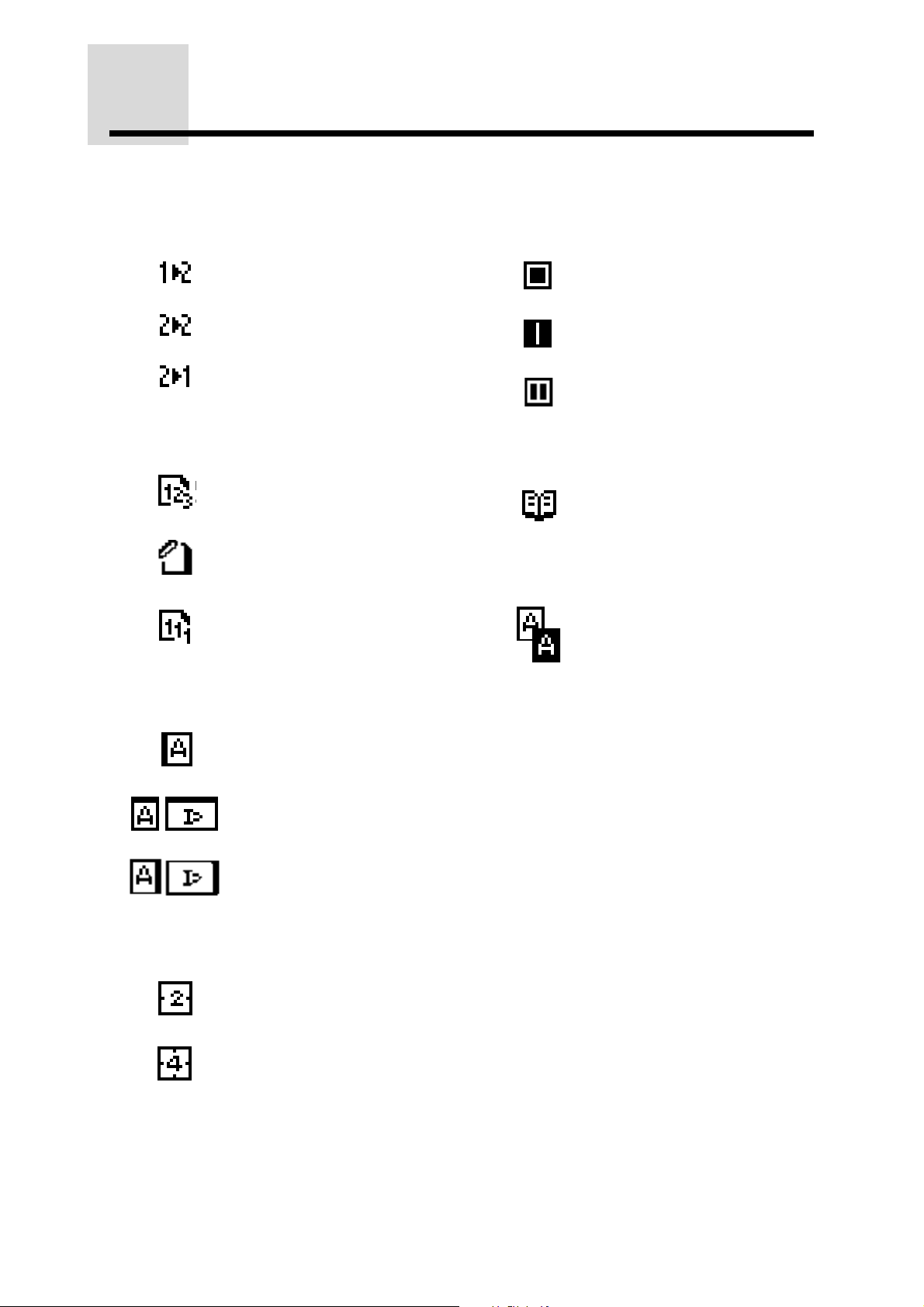
İŞLEV SİMGELERİ
Her fotokopi işlevinin ayar ekranında aşağıdaki işlev simgeleri belirilir.
BAŞLARKEN
2-yönlü kopya modu:
Bir yüzlüden iki yüzlüye
kopyalama
İki yüzlüden iki yüzlüye
kopyalama
İki yüzlüden bir yüzlüye
kopyalama
Çıktı modu* :
Harmanlama
modu
Harmanlayıp
zımbalama modu
Grup modu
Sil* :
Kenarı sil
Ortayı sil
Kenar + ortayı sil
Çift sayfa kopya:
S/B ters renk:
Kenar boşluğu kaydırma* :
Sağ
Aşağı
Sol
2 sayfayı 1 sayfaya / 4 sayfayı 1 sayfaya* :
2 sayfayı 1
sayfaya
4 sayfayı 1
sayfaya
* Yalnızca tercihe bağlı çift fonksiyonlu klavye takılıyken.
18
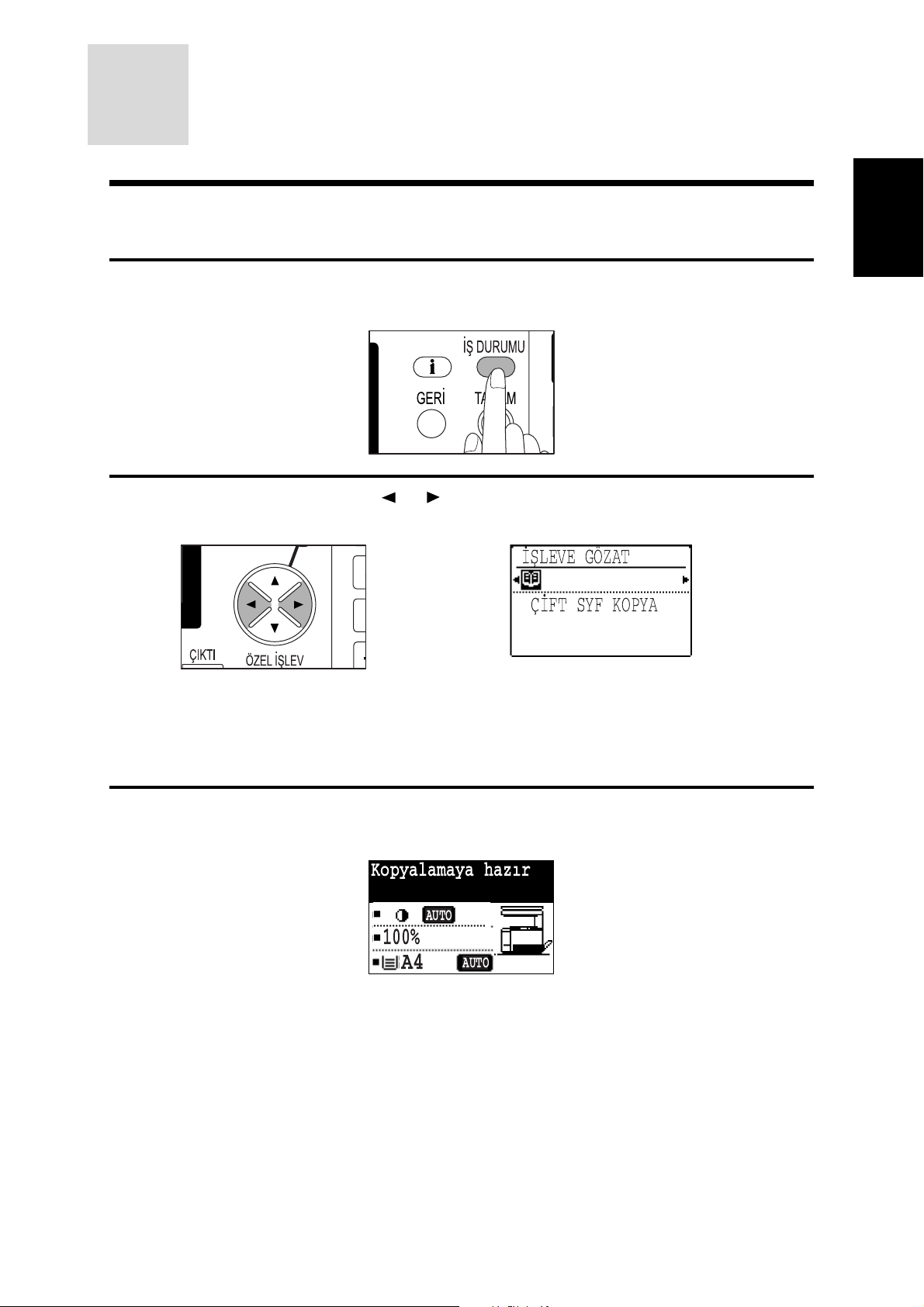
İŞLEVLERİN GÖZDEN
GEÇİRİLMESİ
Fotokopi makinesinin seçilmiş işlevlerinin geçerli ayarları, ekranda görülebilir.
●
XY ZOOM ve SAYDAM işlevleri, işlev gözden geçirme ekranında görülemez.
1
İŞ DURUMU tuşuna basın.
1
●
Gözden geçirme ekranı görüntülenecektir.
Bir işlev seçmek için ve tuşlarını kullanın.
2
●
Seçilen işlevin ayarı, ekranda görüntülenecektir.
●
Çift yönlü kopyalama modu (1 yönlüden 1 yönlüye vs.) ayarları, çıkış modu ve özel
fonksiyonlar görüntülenebilir. Ana ekranda görülen poz, kağıt boyutu ve kopyalama oranı
ayarları gözden geçirme ekranında görüntülenemez.
BAŞLARKEN
ÝÞLEVE GÖZAT
ÇÝFT SYF KOPYA
Gözden geçirme ekranından çıkmak için GERİ tuşuna basın.
3
●
Görüntüleme temel ekrana geri döner.
Kopyalamaya hazýr
1
/
8 11
2
AUTO
100%
100%
A4
AUTO
19
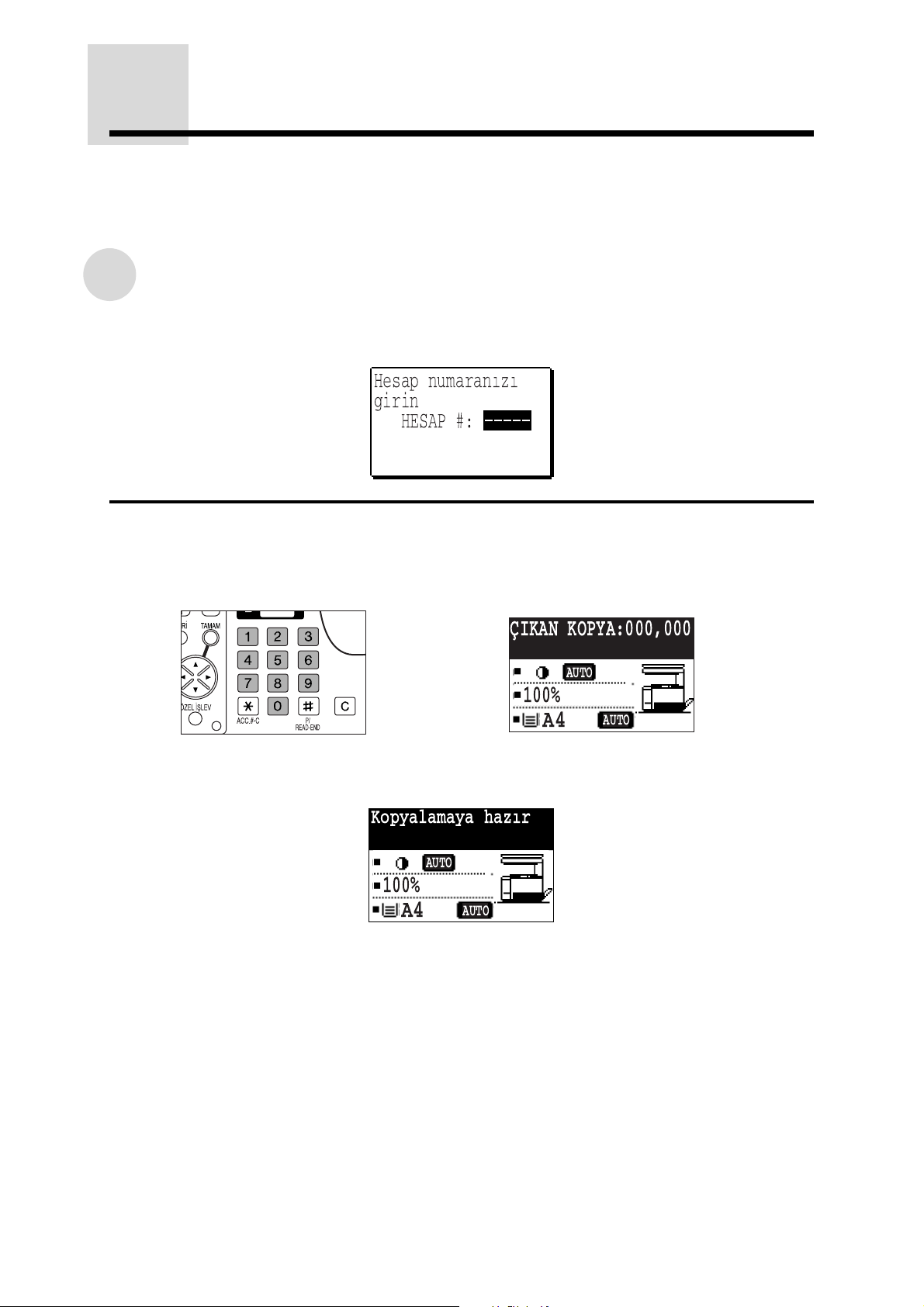
HESAP DENETLEME
Bu fotokopi makinesi, denetleme modunda programlanmışsa, belirlenmiş 5 basamaklı hesap numarası
girilmeden, fotokopi işlevlerini yerine getirmeyecektir.
★SORUMLU OPERATÖR Denetleme modunun ayarlanmasıyla ilgili daha fazla bilgi için 137. sayfaya
bakın.
BAŞLARKEN
Denetleme modunda nasıl kopyalama yapılır
Fotokopi makinesi, denetleme modunda programlanmışsa, normal ilk durum ekranının yerinde
aşağıdaki mesaj görüntülenir.
Hesap numaranýzý
girin
HESAP #:
Sayı tuşlarını kullanarak hesap numaranızı girin.
1
●
Her basamak girildiğinde, ekrandaki tire işaretlerinin yerini yıldız işaretleri alacaktır.
●
Numara girildiğinde ekranda aşağıdaki mesaj görülecektir.
ÇIKAN KOPYA:000,000
AUTO
100%
100%
A4
AUTO
●
Bu mesaj bir kaç saniye boyunca gösterildikten sonra, yerine aşağıdaki mesaj
görüntülenecektir.
Kopyalamaya hazýr
1
/
8 11
2
AUTO
100%
100%
A4
AUTO
20
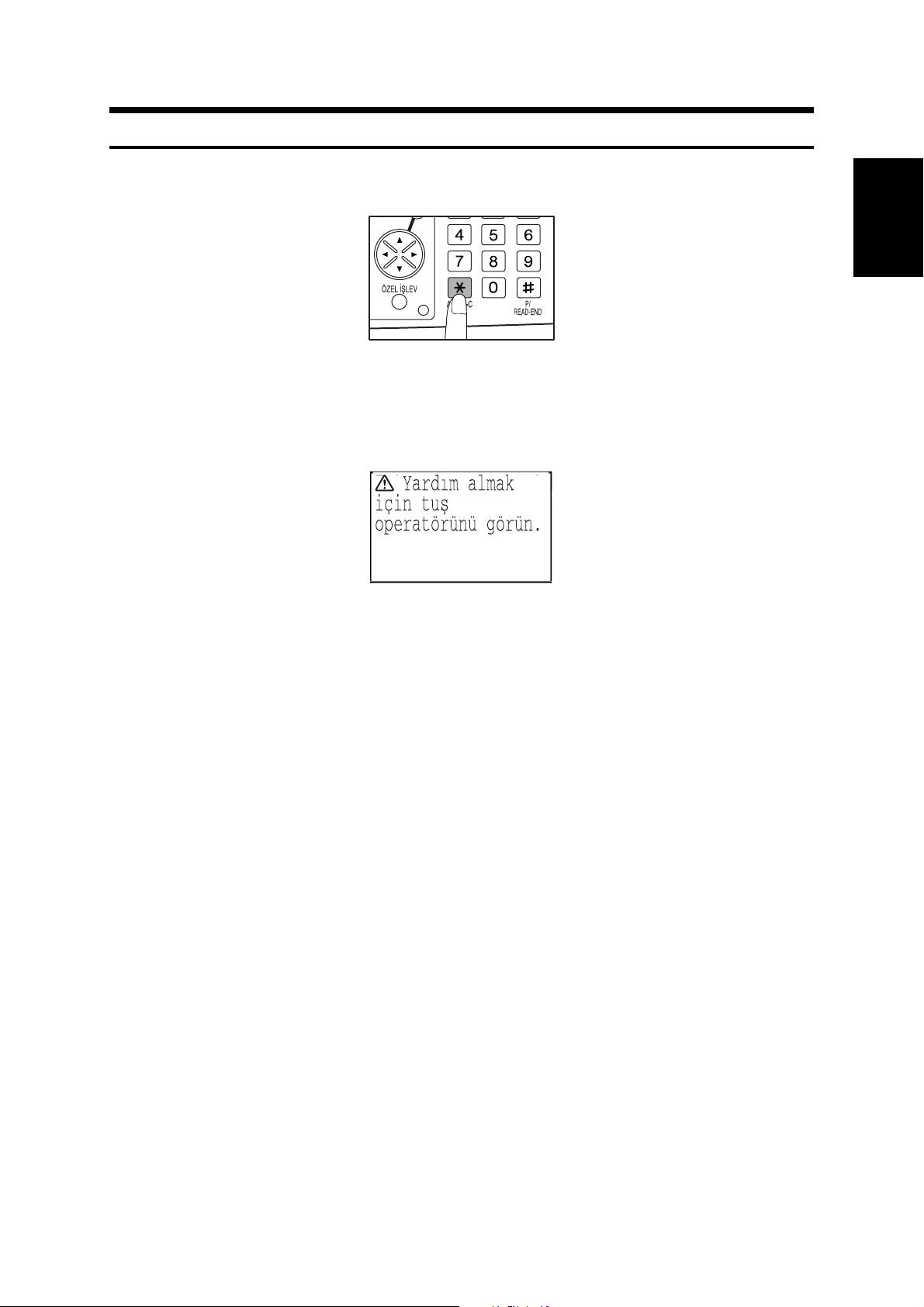
HESAP DENETLEME
Kopyalama tamamlandığında, DENETLEME TEMİZLE (ACC.#-C)
2
tuşuna basın.
NOT:
Atanmamış bir numara girildiğinde, ekranda, numaranın kabul edilmediğini gösteren "Hesap
numaranızı girin." mesajı yeniden görüntülenecektir.
Hesap numarası güvenliği için kullanılan sorumlu operatör programı kurulduğunda ve arka
arkaya üç kez atanmamış numaralar girildiğinde, fotokopi makinesi bir dakika süresince başka
bir numara kabul etmeyecek ve aşağıdaki mesaj görüntülenecektir.
Yardým almak
için tuþ
operatörünü görün.
1
BAŞLARKEN
★SORUMLU OPERATÖR Hesap numarası güvenliğiyle ilgili daha fazla bilgi için 139. sayfaya
bakın.
21
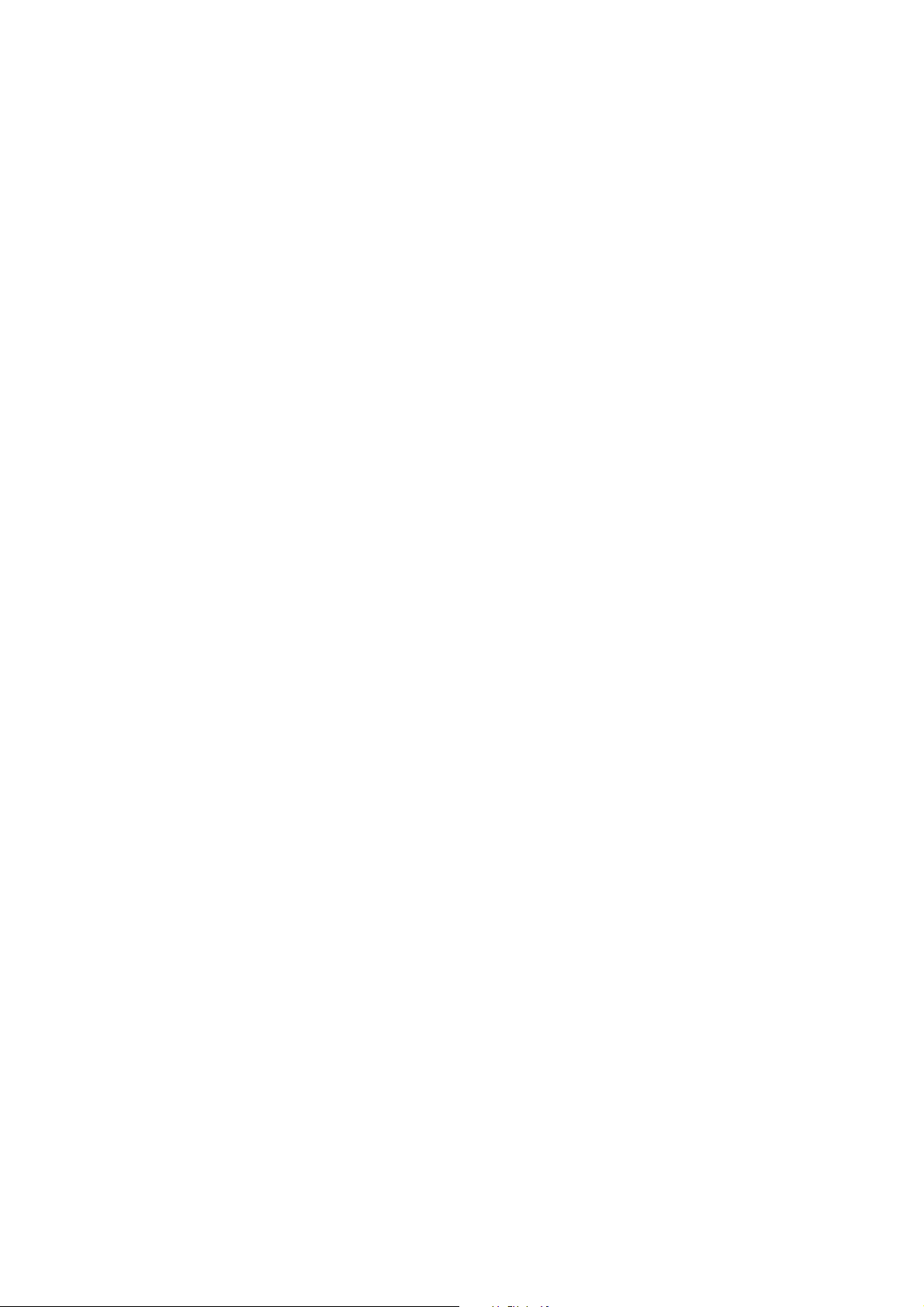
BAŞLARKEN
HESAP DENETLEME
22
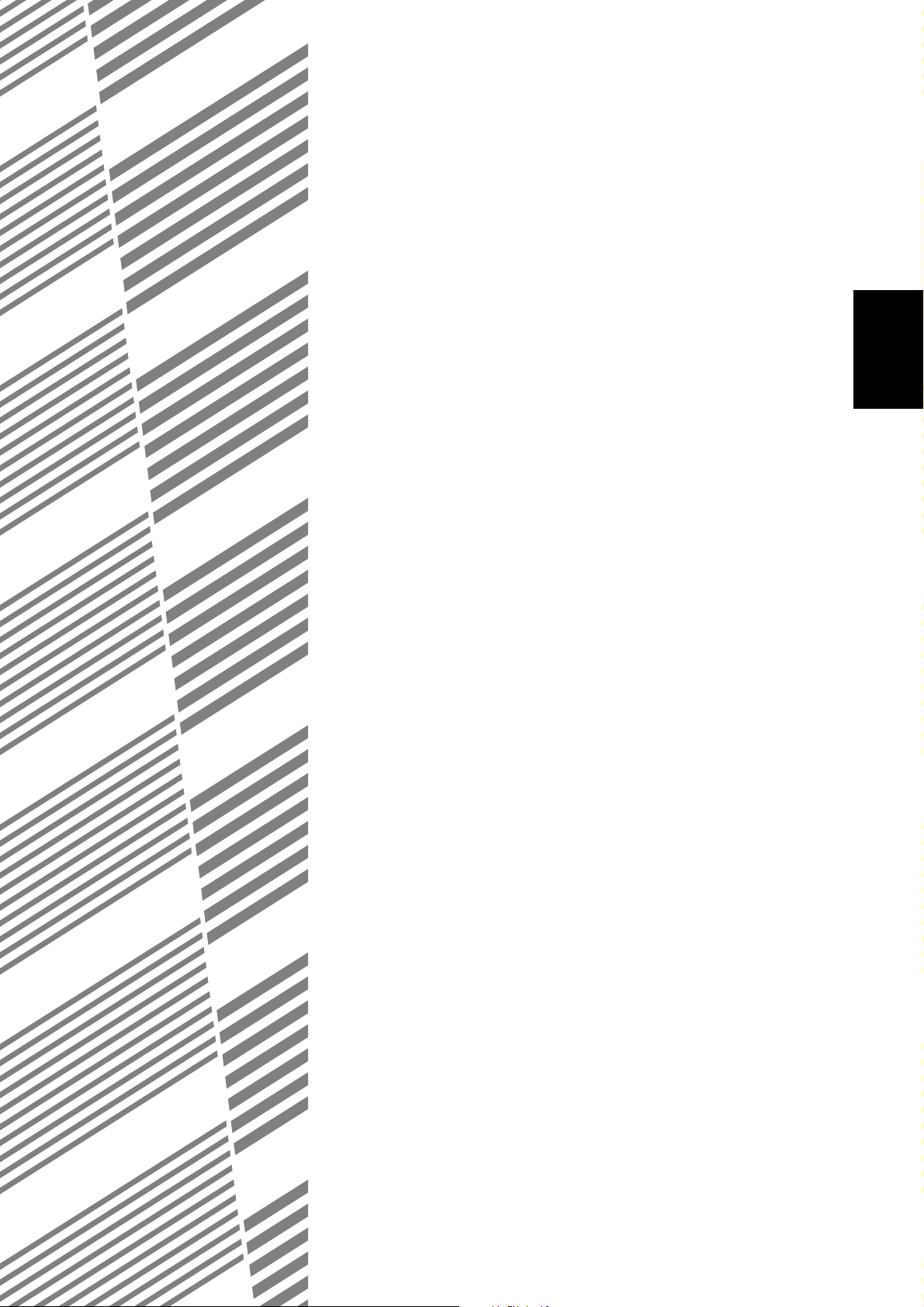
BÖLÜM 2
KOPYA YAPMAK
Bu bölüm, normal kopyalama, kücültme ya da büyültme ve poz ayarları
gibi temel kopyalama işlevlerini anlatır.
SAYFA
●
NORMAL KOPYALAMA . . . . . . . . . . . . . . . . . . . . . . . . . . . . . . . . 24
●
2-YÜZLÜ KOPYA . . . . . . . . . . . . . . . . . . . . . . . . . . . . . . . . . . . . . 26
Belge camından 2-yüzlü kopya yapma. . . . . . . . . . . . . . . . . . . . . . 26
●
POZ AYARLAMASI . . . . . . . . . . . . . . . . . . . . . . . . . . . . . . . . . . . . 29
●
KÜÇÜLTME/BÜYÜTME/ZOOM . . . . . . . . . . . . . . . . . . . . . . . . . . 31
Otomatik seçim . . . . . . . . . . . . . . . . . . . . . . . . . . . . . . . . . . . . . . . . 31
Elle seçim . . . . . . . . . . . . . . . . . . . . . . . . . . . . . . . . . . . . . . . . . . . . 33
●
BYPASS BESLEME (özel kağıt) . . . . . . . . . . . . . . . . . . . . . . . . . 35
Bypass tablasından kopyalamak için kabul edilebilir kağıt . . . . . . . 35
Bypass tablasından kopya yapılması . . . . . . . . . . . . . . . . . . . . . . . 35
●
BİR KOPYALAMA İŞİNE ARA VERİLMESİ . . . . . . . . . . . . . . . . . 38
2
23
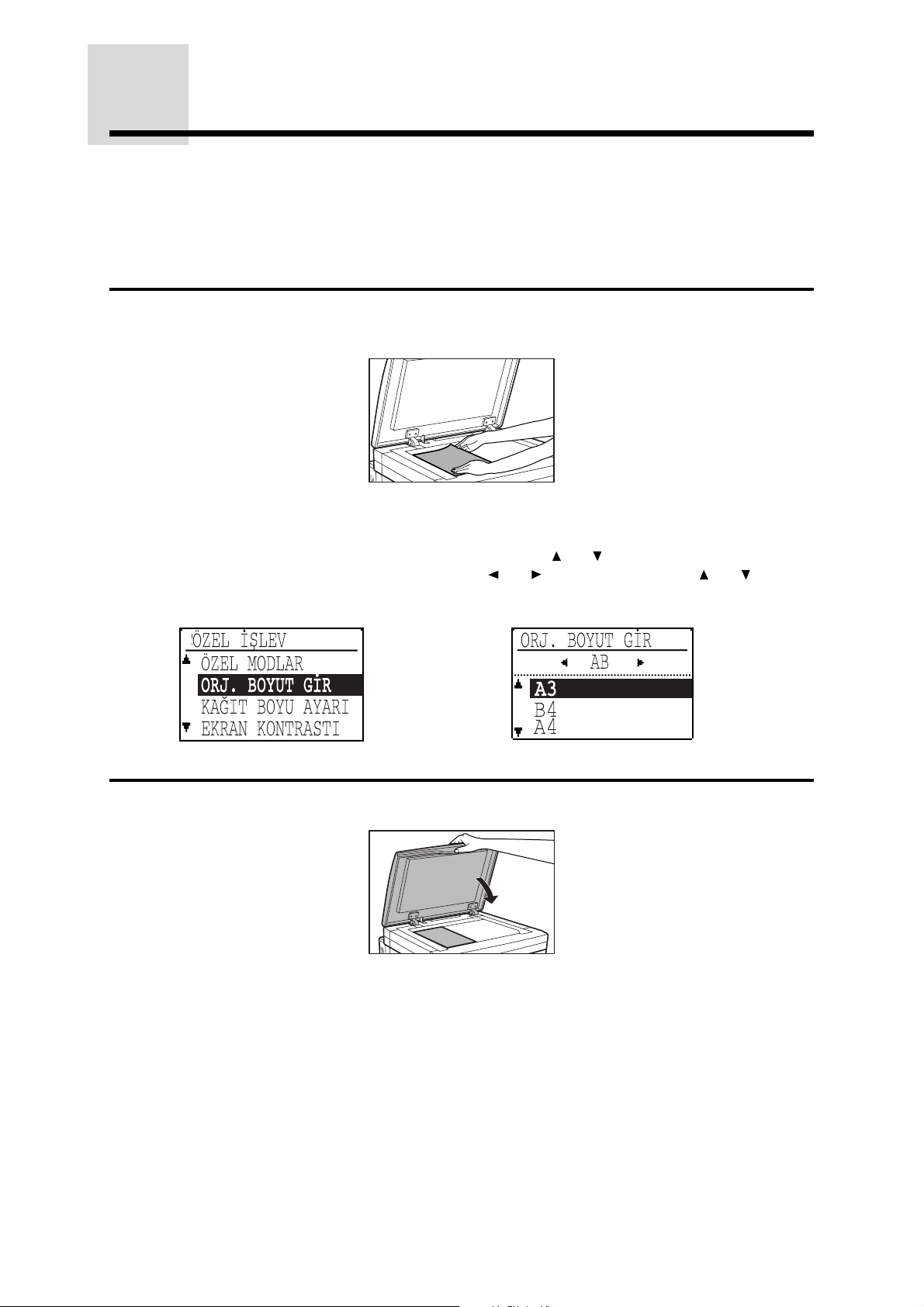
NORMAL KOPYALAMA
Temel kopyalama işlemleri aşağıda açıklanmıştır.
●
Kopyaların ön ve arka kenarlarında görüntü kaybı (azami 4 mm) meydana gelebilir. Ayrıca,
kopyaların diğer kenarlarında da görüntü kaybı (azami 3 mm) oluşabilir.
NOT:
Fotokopi makinesi, denetleme modunda programlandıysa, 5 basamaklı hesap numarasını
girin. Bakınız sayfa 20.
1
KOPYA YAPMAK
NOT:
Orijinal boyut algılanamazsa, aşağıda açıklanan şekilde orijinal boyutu girebilirsiniz. ÖZEL
İŞLEV tuşuna basın. "ORJ. BOYUT GİR" seçmek için ve tuşlarını kullanın ve TAMAM
tuşuna basın. "AB" ya da "İNÇ" seçmek için ve tuşlarını kullanın ve ve tuşlarını
kullanarak istenen orijinal boyutu girin. TAMAM tuşuna basın.
Belge camının üzerine orijinal belgeyi yüzü aşağı gelecek şekilde
yerleştirin ve orijinal boyut ölçülerine göre hizalayın.
●
Algılanan orijinal boyut, ekranda belirtilecektir.
Ö
ZEL
Ö
ORJ. BOYUT G
K A
EKRAN KONTRASTI
Belge camı kapağını kapatın.
2
●
●
★SORUMLU OPERATÖR Otomatik kağıt seçme işlevi sorumlu operatör programı
Þ
Ý
LEV
ZEL MODLAR
Ý
R
Ð
IT BOYU AYARI
ORJ. BOYUT GÝR
AB
A3
B4
A4
Otomatik kağıt seçimi işlevi etkinleştirildiğinde, otomatik olarak orijinale uygun kağıt
boyutu seçilecektir. Farklı boyutta bir kağıda kopyalamak için, KAĞIT SEÇ tuşuna basın.
Otomatik kağıt seçimi ya da otomatik görüntü işlevi seçildiğinde, farklı yönelimde kağıtlar
seçilebilir. Bu durumda orijinal görüntü döndürülerek kopyalanacaktır. Yalnızca tercihe
bağlı çift fonksiyonlu klavye takılıyken. Bakınız sayfa 56.
kullanılarak devre dışı bırakılabilir. Bu işlev devre dışı bırakıldığında, istediğiniz kağıt
kasetini seçmek için KAĞIT SEÇ tuşunu kullanın. Bakınız sayfa 134.
24
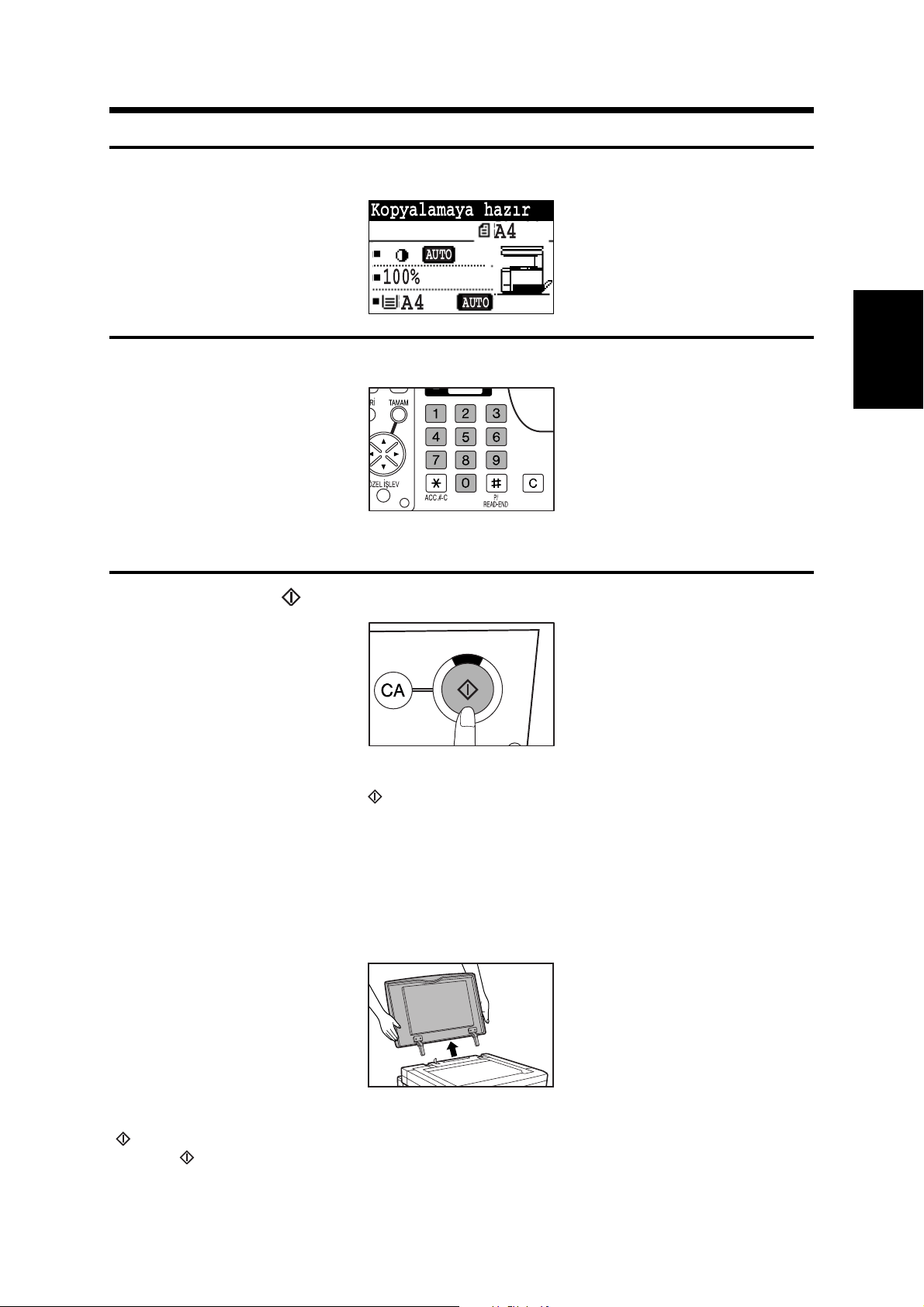
İstenilen kağıt kasetinin seçildiğini kontrol edin.
3
Kopyalamaya hazýr
A4
AUTO
100%
100%
A4
AUTO
NORMAL KOPYALAMA
Numara tuşlarını kullanarak, kopya sayısını belirleyin.
4
●
"0" gösteriliyor olsa bile tek bir kopya çıkartılabilir.
●
Yanlışlık yaptığınızda girişi temizlemek için SİL(C) tuşuna basın.
BAŞLAT ( ) tuşuna basın.
5
●
Kopya miktarı ekranındaki sayı her kopya çıktığında 1 azalacaktır.
●
Farklı bir orijinal belge için aynı kopyalama sıralamasını yinelemek için, orijinal belgeyi
yerleştirin ve BAŞLAT ( ) tuşuna basın.
●
Kopyalama çalışması sürerken durdurmak için SİL (C) tuşuna basın.
NOT:
●
Bir kitap ya da katlanmış ya da buruşuk bir orijinal belgeyi kopyalarken, belge camı kapağının
üzerine hafifçe bastırın. Bunu yaptığınızda, orijinal belge ve belge camı arasında aynı seviyede
olmayan temas noktalarından kaynaklanabilecek gölge çizgilerini azalacaktır.
●
Belge camı kapağı, iri nesnelerin kopyalanmasını sağlamak için çıkartılabilir. Bunu kaldırmak
için, belge camı kapağını açın ve hafifçe geriye doğru yatık biçimde yukarı kaldırın. Belge camı
kapağını yeniden yerine takmak için, yukarıdaki işlemi tam ters sırada gerçekleştirin.
2
KOPYA YAPMAK
Orta tablanın kapasitesi 500 sayfadır (A3 ve B4 boyutları için 400 sayfa). Ofset fonksiyonu açıldığında,
maksimum 350 sayfa yüklenebilir. Çıktılar bu sayıya ulaştığında, kopyalama işlemi duracak ve BAŞLAT
() tuşu göstergesi sönecektir. Kopyalamaya devam etmek için orta tabladaki kopyaları çıkartın ve
BAŞLAT ( ) tuşuna basın.
25
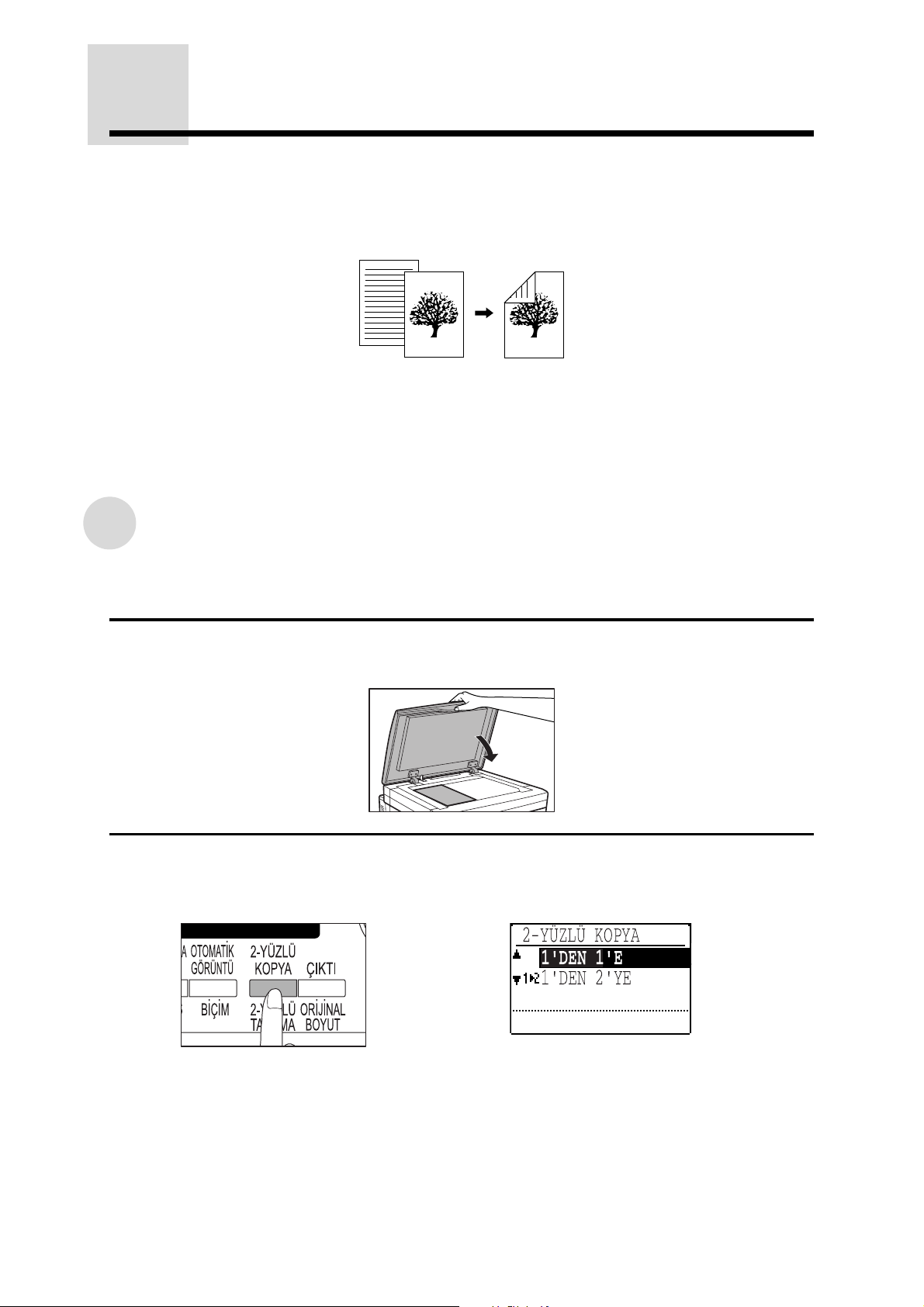
2-YÜZLÜ KOPYA
Yukarıdaki işlemlerde açıklandığı şekilde orijinal belgeleri belge camına yerleştirerek iki yönlü kopyalar
çıkartılabilir. İsteğe bağlı tek geçişli besleyici (SPF) ya da isteğe bağlı ters çevirici tek geçişli besleyici
(RSPF) takılarak, tek yönlü orijinallerden iki yönlü kopyalar çıkartılabilir. Bakınız sayfa 97. İsteğe bağlı
RSPF takıldığında, iki yönlü orijinallerin iki yönlü ve tek yönlü orijinallerin iki yönlü kopyaları tam
otomatik biçimde çıkartılabilir. Bakınız sayfa 100.
NOT:
●
KOPYA YAPMAK
●
Belge camından 2-yüzlü kopya yapma
2 taraflı kopyalama modunda kullanılabilen kağıt boyutları A5, B5, B5R, A4, ve A4R'dir.
Eğer çift fonksiyonlu klavye takılıyken kullanılabilecek kağıt boyutları, A5, B5, B5R, A4, A4R,
B4 ve A3'tür.
Tablet tipinde ciltlemeye olanak sağlamak için ikinci yüze kopyalanacak görüntü, yukarıdan
aşağıya 180º döndürülebilir. (Yalnızca tercihe bağlı çift fonksiyonlu klavye takılıyken.)
★SORUMLU OPERATÖR Bir sorumlu operatör program kullanılarak iki yönlü kopyalama devre dışı
bırakılmışsa, aşağıda açıklanan işlemler gerçekleştirilemez. Bakınız sayfa 135.
İlk orijinal belgeyi, yüzü aşağıya bakacak şekilde belge camının
1
üzerine yerleştirin ve belge camı kapağını kapatın.
2-YÜZLÜ KOPYA tuşuna basın.
2
●
2 yönlü kopyalama modu seçim ekranı görünecektir.
2-YÜZLÜ KOPYA
1'DEN 1'E
1'DEN 2'YE
26
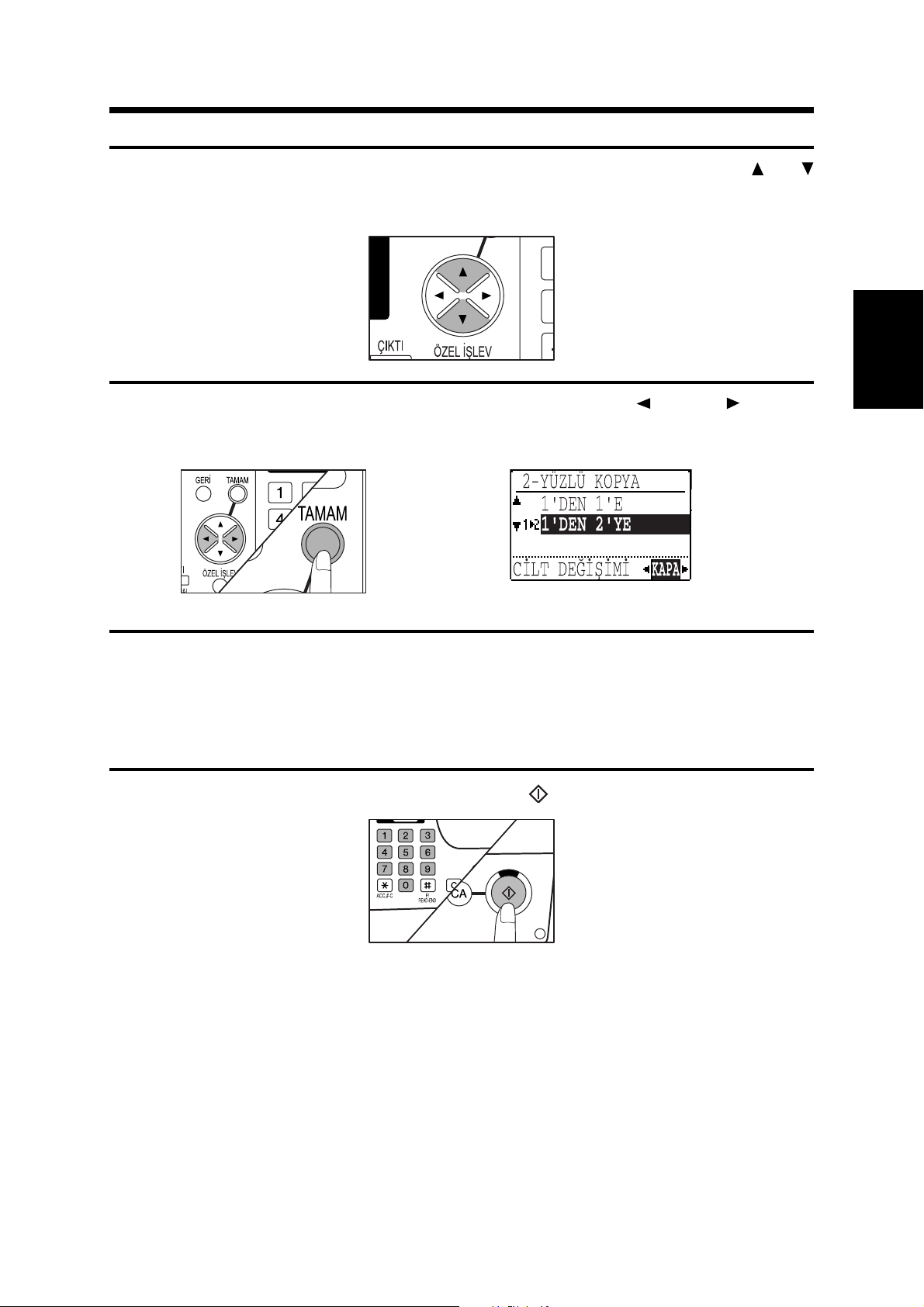
2-YÜZLÜ KOPYA
Tek yönlü kopyalamada çift yönlü kopyalamayı seçmek için ve
3
tuşuna basın.
●
Ayrıca 2-YÜZLÜ KOPYA tuşu 2 taraflı kopyalama modunu seçmek için de kullanılabilir.
İstenilirse, ciltlemeyi değiştirmeyi seçmek için ya da tuşunu
4
kullanın. Sonra TAMAM tuşuna basın.
2-YÜZLÜ KOPYA
1'DEN 1'E
1'DEN 2'YE
2
KOPYA YAPMAK
CÝLT DEÐÝÞÝMÝ
İstenilen kağıt kasetinin seçildiğini kontrol edin.
5
●
2 taraflı kopyalama modunda kullanılabilen kağıt boyutları A5, B5, B5R, A4, ve A4R'dir.
Eğer çift fonksiyonlu klavye takılıyken kullanılabilecek kağıt boyutları, A5, B5, B5R, A4,
A4R, B4 ve A3'tür.
●
Bypass tablası veya 5-1/2" x 8-1/2" kağıt çift yönlü kopyalama için kullanılamaz.
Kopya sayısını ayarlayın ve BAŞLAT ( ) tuşuna basın.
6
KAPA
27
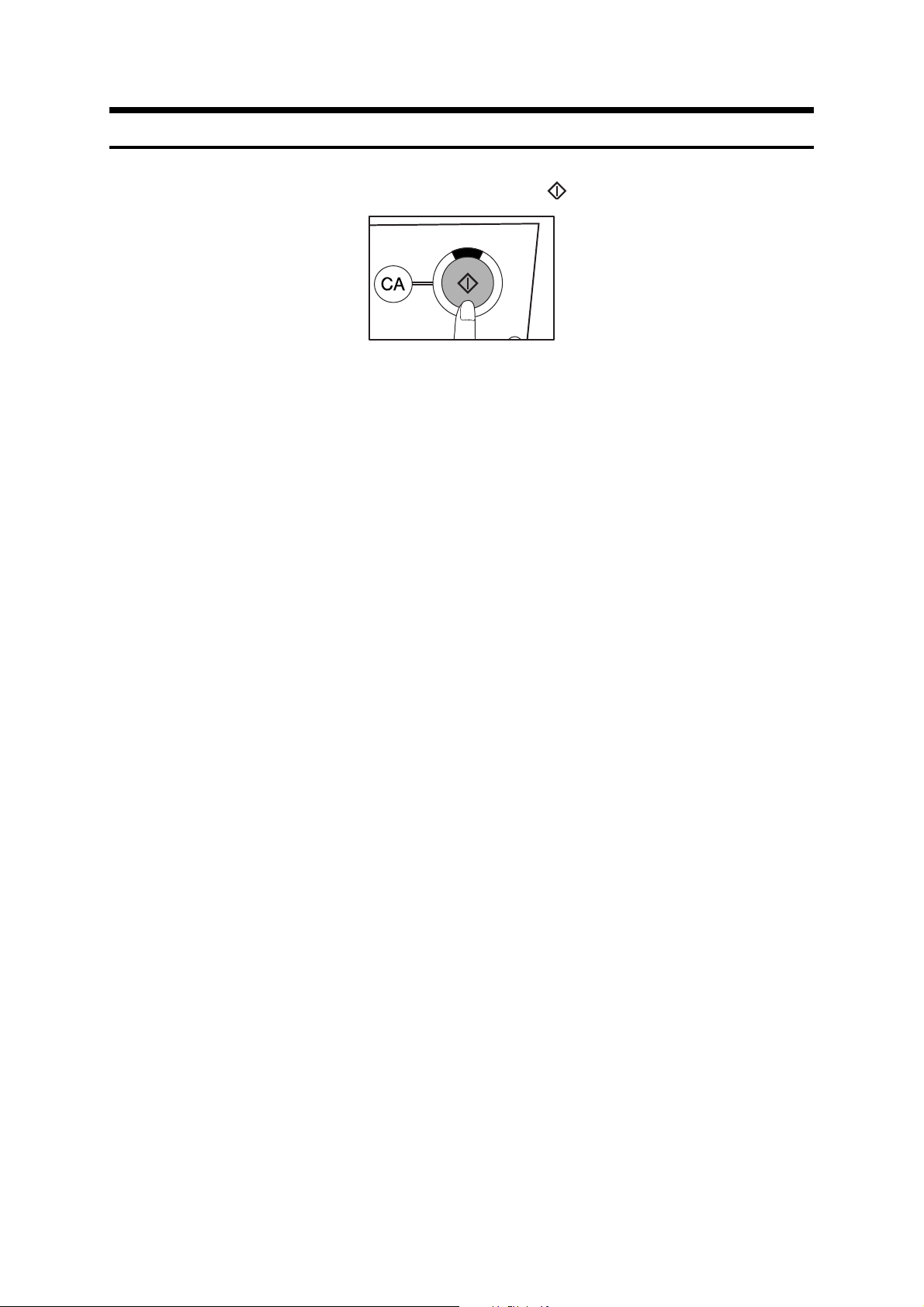
2-YÜZLÜ KOPYA
7
KOPYA YAPMAK
İkinci orijinal belgeyi, yüzü aşağıya bakacak şekilde belge camının
üzerine yerleştirin ve yeniden BAŞLAT ( ) tuşuna basın.
●
Çift yönlü kopyalama esnasında kopyalamayı durdurmak için, SİL (C) tuşuna basın.
●
2 yönlü kopyalama modunu iptal etmek için, 2-YÜZLÜ KOPYA tuşuna basıp, tek
yönlüden tek yönlüye modunu seçip OK tuşuna basın.
●
Tek sayıda orijinal kopyalanacaksa, son orijinal taranmadan önce, OKUMA SONU
(READ-END) tuşuna basın. Son kopya, tek yüzlü olarak çıkacaktır.
28
